Haloo Sobat Teknokrat – Zoom adalah aplikasi konferensi web untuk konferensi video dan/atau audio, dan juga salah satu alat kolaborasi terbaik untuk tim jarak jauh . Aplikasi ini memungkinkan Anda mengadakan rapat tanpa batas, melakukan panggilan telepon tanpa batas, dan merekam panggilan atau rapat Anda .
Salah satu fitur yang kurang dikenal di Zoom yang tidak akan Anda temukan di Microsoft Teams atau Google Meet adalah Zoom Breakout Room. Ruang Breakout berfungsi seperti grup breakout dalam seminar atau lokakarya fisik dengan memungkinkan Anda membagi rapat Zoom menjadi beberapa sesi terpisah.
Dalam panduan ini, kami akan memandu Anda melalui proses penyiapan Zoom Breakout Room untuk membantu Anda memahami fitur secara keseluruhan.
Apa Itu Ruang Breakout Zoom?
Ruang breakout zoom adalah antarmuka terpisah yang dibuat oleh penyelenggara rapat Zoom secara manual atau otomatis untuk mengakomodasi lebih banyak rapat dalam satu sesi.
Misalnya, jika Anda mengadakan rapat delegasi nasional di Zoom, Anda dapat membuat Ruang Breakout untuk berbagai provinsi atau kabupaten. Anda dapat memindahkan delegasi ke dalam beberapa grup kecil berdasarkan kabupaten atau provinsi yang mereka wakili.
Tuan rumah rapat dapat membuat hingga 50 sesi breakout di ruang rapat Zoom pusat. Pengguna dapat bergabung dengan rapat Zoom dan Ruang Breakout dari perangkat apa pun yang kompatibel atau platform utama termasuk Windows, Mac, Linux, Android, dan iOS.
Sebelum bergabung dengan ruang kerja kelompok, periksa apakah Anda menggunakan perangkat yang kompatibel dengan perangkat lunak Zoom, dan apakah ruang kerja kelompok diaktifkan di pengaturan Anda.
Cara Mengatur Ruang Zoom Breakout
- Untuk memulai ruang Breakout di Zoom, masuk ke Zoom.
- Klik Pengaturan di bagian Pribadi di panel kiri.
- Buka Dalam Rapat (Lanjutan) di bawah tab Rapat di sisi kanan.
- Klik opsi Ruang Breakout dan verifikasi bahwa itu diaktifkan. Jika dinonaktifkan, alihkan sakelar untuk mengaktifkannya.
- Jika Anda ingin menetapkan peserta terlebih dahulu ke Ruang Breakout, klik kotak centang Izinkan tuan rumah menugaskan peserta ke ruang breakout saat menjadwalkan untuk opsi ini.
- Untuk mengaktifkan Ruang Breakout bagi anggota grup tertentu, masuk ke Zoom sebagai admin dan klik Manajemen Pengguna > Manajemen Grup di menu navigasi.
- Klik pada nama Grup lalu ketuk atau klik Pengaturan . Di bawah tab Rapat , verifikasi bahwa opsi Ruang Breakout diaktifkan. Anda juga dapat mengizinkan penyelenggara rapat untuk menetapkan peserta terlebih dahulu ke Ruang Breakout.
Catatan : Anda dapat mengaktifkan fitur Ruang Breakout untuk penggunaan Anda sendiri, menggunakan langkah yang sama di atas. Namun, jika opsi Ruang Breakout berwarna abu-abu, mungkin dikunci di tingkat Akun atau Grup. Dalam hal ini Anda perlu menghubungi administrator Zoom Anda untuk bantuan lebih lanjut.
Cara Membuat & Mengelola Ruang Zoom Breakout
Setelah opsi Ruang Breakout Zoom diaktifkan, Anda dapat mengelola ruang dan menugaskan peserta terlebih dahulu ke Ruang Breakout.
Catatan : Hanya penyelenggara rapat Zoom yang dapat menugaskan peserta ke Ruang Breakout. Jika Anda adalah rekan penyelenggara, Anda hanya dapat bergabung dan keluar dari ruang Breakout yang telah ditetapkan tuan rumah untuk Anda. Tuan rumah dapat membuat hingga 50 Ruang Breakout dengan maksimal 200 peserta yang telah ditetapkan sebelumnya ke ruang tersebut.
Namun, jumlah peserta per ruangan terbatas pada kapasitas rapat, jumlah Ruang Breakout yang dibuat, dan jika peserta ditetapkan sebelumnya atau ditetapkan selama rapat.
Cara Membuat Ruang Breakout Zoom Di Ubuntu
- Mulai rapat Zoom – instan atau terjadwal – dan klik Ruang Breakout .
- Pilih jumlah ruangan yang ingin Anda buat dan bagaimana Anda ingin menetapkan peserta ke ruangan tersebut. Jika Anda memilih untuk menugaskan peserta secara otomatis , Zoom akan membaginya secara merata ke setiap ruangan. Jika Anda memilih cara manual , Anda memiliki kontrol lebih terhadap peserta mana yang ingin Anda masuki ke setiap ruangan.
- Klik Create .
- Ruang Breakout akan dibuat, tetapi tidak akan langsung dimulai. Anda dapat mengelola ruang sebelum dimulai dengan mengklik Pengaturan untuk melihat lebih banyak opsi Ruang Breakout. Pilih opsi yang ingin Anda gunakan untuk Ruang Breakout:
- Allow participants to chose room
- Allow participants to return to home main session at any time
- Automatically move all assigned participants into breakout rooms
- Auto close braeakout rooms after [] minutes
- Coundown after closing brekout room
5. Sesuaikan nama Ruang Breakout kemudian Klik Open All Rooms untuk memulai Ruang Breakout.
Selenggarakan Rapat Grup dengan Mudah
Zoom Breakout Room adalah layanan gratis dari Zoom yang berfungsi untuk berbagai kasus penggunaan, terutama jika rapat memiliki banyak peserta. Pertemuan tersebut termasuk kelompok fokus, pertemuan kelas untuk kelas yang berbeda, atau pertemuan departemen.
Sudahkah Anda menyelenggarakan rapat Zoom dan menggunakan fitur Zoom Breakout Room? Bagikan pengalaman Anda di komentar.
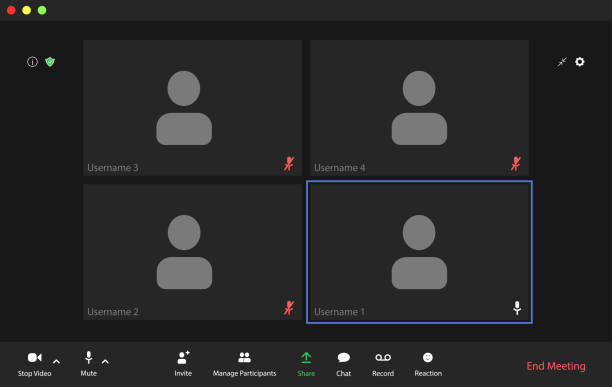


[url=https://prednisoneo.online/]can you purchase prednisone for dogs without a prescription[/url]
[url=http://medicinesaf.online/]online med pharmacy[/url]
[url=http://bmtadalafil.online/]tadalafil india online[/url]
[url=https://drugstorepp.online/]safe canadian pharmacy[/url]
[url=https://vatrex.online/]price of valtrex[/url]
[url=http://tadalafilstd.online/]cialis without prescriptions[/url]
[url=https://happyfamilymedicalstore.online/]happy family pharmacy canada[/url]
[url=http://lisinoprilgp.com/]lisinopril tabs 10mg[/url]
[url=https://azithromycinhq.com/]azithromycin online pharmacy canada[/url]
[url=https://tadalafilu.online/]where to buy tadalafil 7.5mg[/url]
[url=https://tadalafilu.online/]tadalafil 30mg[/url]
[url=http://valtrexbt.online/]best generic valtrex[/url]
[url=https://olisinopril.com/]lisinopril cost canada[/url]
[url=https://drugstorepp.online/]legit non prescription pharmacies[/url]
[url=http://lisinoprildrl.online/]zestoretic 30 25mg[/url]
[url=https://synthroidx.com/]450 mg synthroid[/url]
[url=http://drugstorepp.online/]foreign online pharmacy[/url]
[url=https://olisinopril.com/]buy prinivil[/url]
[url=https://valtrexmedication.com/]valtrex for sale canada[/url]
[url=https://synthroidx.online/]synthroid 75 mcg lowest price[/url]
[url=http://valtrexbt.online/]valtrex 500mg price canada[/url]
[url=http://synthroidotp.online/]how to buy synthroid online with no prescription[/url]
[url=https://isynthroid.online/]buy 200 mcg synthroid online[/url]
[url=http://bestmedsx.com/]online pharmacy without insurance[/url]
[url=https://bestmedsx.com/]canadian pharmacy no prescription needed[/url]
[url=http://pharmgf.online/]online pharmacy delivery usa[/url]
[url=http://bestmedsx.com/]canadian discount pharmacy[/url]
[url=https://medicinesaf.online/]best european online pharmacy[/url]
[url=http://valtrexmedication.com/]valtrex 250 mg 500 mg[/url]
[url=https://prednisonecsr.com/]prednisone 10mg tablets[/url]
[url=https://happyfamilymedicalstore.online/]canada pharmacy online legit[/url]
[url=https://medicinesaf.online/]good pharmacy[/url]
buying ed pills online: best ed medication online – ed medicines online
ed pills cheap [url=http://edpill.top/#]discount ed pills[/url] get ed meds today
best ed pills online [url=http://edpill.top/#]cheap ed pills online[/url] online erectile dysfunction
[url=https://happyfamilymedicalstore.online/]foreign pharmacy no prescription[/url]
cytotec abortion pill [url=http://misoprostol.top/#]cytotec buy online usa[/url] buy cytotec online
tamoxifenworld [url=https://nolvadex.icu/#]nolvadex steroids[/url] tamoxifen alternatives
buy ciprofloxacin [url=https://ciprofloxacin.guru/#]buy generic ciprofloxacin[/url] ciprofloxacin 500 mg tablet price
[url=https://olisinopril.com/]lisinopril online prescription[/url]
[url=http://lisinoprildrl.online/]cost of lisinopril[/url]
diflucan pill uk [url=http://diflucan.icu/#]where can i purchase diflucan over the counter[/url] diflucan cost in india
[url=http://synthroidsl.online/]1 mg synthroid[/url]
ciprofloxacin order online [url=http://ciprofloxacin.guru/#]cipro[/url] buy ciprofloxacin
india pharmacy [url=https://indianpharmgrx.shop/#]Healthcare and medicines from India[/url] top online pharmacy india
mexican online pharmacies prescription drugs [url=http://mexicanpharmgrx.com/#]Mexico drugstore[/url] mexican drugstore online
medication from mexico pharmacy [url=https://mexicanpharmgrx.shop/#]online pharmacy in Mexico[/url] mexican border pharmacies shipping to usa
Tadalafil price [url=https://tadalafiliq.com/#]cialis without a doctor prescription[/url] Generic Cialis price
cheap viagra [url=http://sildenafiliq.com/#]cheap viagra[/url] Cheapest Sildenafil online
amoxicillin 500 mg brand name [url=http://amoxilall.shop/#]buy amoxicillin without prescription[/url] amoxicillin from canada
buy amoxicillin 500mg capsules uk [url=http://amoxilall.shop/#]amoxicillin buy canada[/url] amoxicillin 250 mg price in india
[url=http://bestmedsx.online/]medical pharmacy south[/url]
amoxicillin no prescription: amoxicillin no prescription – buy amoxicillin online with paypal
[url=http://isynthroid.com/]synthroid online prescription[/url]
[url=https://tadalafilu.online/]tadalafil generic 10mg[/url]
[url=https://isynthroid.com/]synthroid 125 mg[/url]
[url=http://bestmedsx.com/]onlinepharmaciescanada com[/url]
[url=https://prednisonekx.online/]cost of prednisone[/url]
[url=https://ezithromycin.online/]azithromycin buy online australia[/url]
[url=http://metforemin.online/]can i buy metformin over the counter in australia[/url]
buy medicines online in india [url=https://indianpharmacy.icu/#]indian pharmacy[/url] top 10 online pharmacy in india
best online pharmacies in mexico [url=http://mexicanpharmacy.shop/#]Online Pharmacies in Mexico[/url] purple pharmacy mexico price list
top online pharmacy india: Healthcare and medicines from India – Online medicine home delivery
[url=https://olisinopril.online/]zestoretic 20 price[/url]
gates of olympus demo free spin: gates of olympus s?rlar? – gates of olympus demo free spin
[url=http://tadalafilgf.com/]online cialis in canada[/url]
[url=http://lisinoprilgp.com/]zestril 40[/url]
[url=https://bestprednisone.online/]buy prednisone online australia[/url]
https://canadianpharm.guru/# canada rx pharmacy
[url=https://synthroidsl.online/]synthroid for sale online[/url]
[url=https://bmtadalafil.online/]tadalafil otc usa[/url]
mail order pharmacy india: india online pharmacy – best online pharmacy india
[url=https://isynthroid.com/]otc synthroid[/url]
certified canadian international pharmacy: reliable canadian pharmacy – canadian pharmacy antibiotics
http://pharmacynoprescription.pro/# pharmacies without prescriptions
[url=https://oazithromycin.com/]zithromax for sale usa[/url]
where can i buy erectile dysfunction pills: order ed pills – cheapest ed treatment
[url=https://olisinopril.com/]prinivil brand name[/url]
online pharmacy without prescription: buy pain meds online without prescription – order medication without prescription
[url=http://drugstorepp.online/]cheapest pharmacy to fill prescriptions with insurance[/url]
https://prednisonest.pro/# prednisone 2 mg daily
[url=http://bmtadalafil.online/]buy tadalafil 20mg uk[/url]
http://amoxilst.pro/# amoxicillin price canada
[url=https://tadalafilstd.online/]tadalafil online buy[/url]
[url=http://drugstorepp.online/]pharmacy discount coupons[/url]
[url=http://valtrexarb.online/]valtrex prescription uk[/url]
[url=http://tadalafilgf.com/]cialis online no prescription[/url]
[url=http://medicinesaf.online/]no prescription pharmacy paypal[/url]
india pharmacy mail order: online pharmacy usa – indian pharmacies safe indianpharm.store
mexican rx online: mexico drug stores pharmacies – mexico drug stores pharmacies mexicanpharm.shop
indian pharmacies safe [url=https://indianpharm24.com/#]Pharmacies in India that ship to USA[/url] Online medicine home delivery indianpharm.store
[url=http://tadalafilstd.online/]cheap cialis in usa[/url]
[url=http://isynthroid.online/]buy synthroid without prescription[/url]
[url=https://olisinopril.com/]zestoretic 20 mg[/url]
[url=http://oazithromycin.com/]buy zithromax online no prescription[/url]
https://jogodeaposta.fun/# jogo de aposta
[url=http://prednisonexg.online/]buy prednisone online from canada[/url]
[url=http://tadalafi.online/]buy cialis online uk[/url]
https://aviatormalawi.online/# aviator game
[url=http://synthroidx.online/]synthroid 0.075mg tab[/url]
https://aviatormalawi.online/# aviator bet
https://evaelfie.site/# eva elfie new videos
[url=https://olisinopril.com/]where to buy lisinopril[/url]
[url=http://synthroidam.online/]cost of brand synthroid[/url]
[url=http://ametformin.com/]buy metformin usa[/url]
[url=http://bmtadalafil.online/]online pharmacy india tadalafil[/url]
[url=http://metoformin.online/]metformin 850 mg for sale[/url]
eva elfie: eva elfie photo – eva elfie hot
[url=http://isynthroid.com/]synthroid 50mcg coupon[/url]
http://lanarhoades.pro/# lana rhoades full video
mia malkova only fans: mia malkova only fans – mia malkova new video
[url=https://pharmgf.online/]canadian pharmacy india[/url]
[url=http://semaglutide.cyou/]wegovy tab 7mg[/url]
Angela White video: Abella Danger – Abella Danger
[url=http://semaglutiderybelsus.shop/]rybelsus tablets for weight loss cost[/url]
http://lanarhoades.fun/# lana rhodes
[url=https://rybelsus.best/]wegovy australia[/url]
[url=https://ozempic.monster/]semaglutide tab 3mg[/url]
Angela Beyaz modeli: Angela White video – Angela Beyaz modeli
https://abelladanger.online/# abella danger video
lana rhoades filmleri: lana rhoades filmleri – lana rhoades izle
https://abelladanger.online/# abella danger video
[url=https://rybelsus.guru/]semaglutide online cheap[/url]
lana rhoades: lana rhoades izle – lana rhoades
п»їcytotec pills online [url=https://cytotec24.shop/#]cytotec pills buy online[/url] buy cytotec pills
doxycycline 200 mg [url=https://doxycycline.auction/#]doxylin[/url] doxycycline mono
[url=https://wegovy.guru/]rybelsus online pharmacy[/url]
[URL=https://russkiy-diploms-srednee.com/][URL=https://russkiy-diploms-srednee.com/]Купить диплом о среднем образовании в москве[/URL] – – это возможность оперативно завершить запись об образовании на бакалаврском уровне безо лишних трудностей и затрат времени. В столице России имеются разные альтернатив подлинных дипломов бакалавров, гарантирующих удобство и простоту в получении.
[url=https://semaglutide.monster/]purchase rybelsus[/url]
tamoxifen vs raloxifene: tamoxifenworld – how to get nolvadex
diflucan gel: diflucan 150 tab – diflucan 150 mg tablets
generic for diflucan: diflucan 150 tablet – diflucan uk online
[url=http://ozempic.guru/]wegovy tablets for weight loss[/url]
online shopping pharmacy india [url=https://indianph.xyz/#]top online pharmacy india[/url] best online pharmacy india
online shopping pharmacy india buy prescription drugs from india top 10 pharmacies in india
[url=https://semaglutiderybelsus.shop/]generic semaglutide for weight loss[/url]
[url=http://semaglutideozempic.com/]ozempic online[/url]
[url=https://semaglutide.quest/]semaglutide uk[/url]
lasix 100mg: Buy Furosemide – lasix dosage
[url=https://rybelsus.quest/]wegovy tab 3mg[/url]
prednisone 30 [url=http://buyprednisone.store/#]prednisone 30 mg coupon[/url] average cost of generic prednisone
[url=http://rybelsus.party/]semaglutide rybelsus[/url]
canine prednisone 5mg no prescription [url=http://buyprednisone.store/#]prednisone 40 mg rx[/url] cost of prednisone 10mg tablets
prednisone online australia: prednisone prices – prednisone 20mg buy online
amoxicillin 500mg price [url=https://amoxil.cheap/#]amoxicillin generic[/url] amoxicillin order online no prescription
ivermectin topical: generic ivermectin for humans – stromectol liquid
[url=http://ozempic.cfd/]semaglutide 7mg[/url]
stromectol over the counter: cost of stromectol medication – ivermectin lotion cost
where to buy amoxicillin 500mg [url=https://amoxil.cheap/#]generic amoxicillin[/url] amoxicillin pills 500 mg
ivermectin purchase: can you buy stromectol over the counter – ivermectin pill cost
lasix 100 mg tablet [url=https://furosemide.guru/#]lasix furosemide[/url] lasix side effects
prednisone 20mg price: prednisone cream rx – buy prednisone online india
cost of ivermectin lotion [url=http://stromectol.fun/#]purchase stromectol[/url] ivermectin 12 mg
lisinopril 5 mg tablet price: lisinopril without rx – lisinopril pill
stromectol australia: stromectol 0.5 mg – purchase oral ivermectin
order prednisone online canada: buy prednisone online no script – order prednisone online no prescription
http://stromectol.fun/# cost of ivermectin pill
pharmacies in mexico that ship to usa medicine in mexico pharmacies pharmacies in mexico that ship to usa
[url=https://semaglutidewegovy.shop/]wegovy online pharmacy[/url]
medicine in mexico pharmacies mexican pharmacy medication from mexico pharmacy
medicine in mexico pharmacies buying from online mexican pharmacy medication from mexico pharmacy
[url=https://semaglutide.click/]rybelsus drug[/url]
mexican pharmacy mexican drugstore online mexican rx online
london pharmacy canada canadian pharmacies shipping to usa
best canadian online pharmacy reviews [url=http://canadianphrmacy23.com/]online pharmacy canada[/url]
[url=https://rybelsussemaglutide.online/]semaglutide oral medication[/url]
mexico drug stores pharmacies [url=http://mexicanph.shop/#]medication from mexico pharmacy[/url] п»їbest mexican online pharmacies
purple pharmacy mexico price list pharmacies in mexico that ship to usa buying prescription drugs in mexico online
mexican border pharmacies shipping to usa best online pharmacies in mexico pharmacies in mexico that ship to usa
pharmacies in mexico that ship to usa mexican mail order pharmacies mexico pharmacies prescription drugs
medication from mexico pharmacy [url=https://mexicanph.com/#]mexican drugstore online[/url] mexican rx online
mexican rx online п»їbest mexican online pharmacies reputable mexican pharmacies online
buying prescription drugs in mexico [url=http://mexicanph.shop/#]mexico drug stores pharmacies[/url] best online pharmacies in mexico
mexico drug stores pharmacies [url=https://mexicanph.shop/#]mexico drug stores pharmacies[/url] mexico drug stores pharmacies
medication from mexico pharmacy best online pharmacies in mexico best online pharmacies in mexico
mexico drug stores pharmacies buying prescription drugs in mexico purple pharmacy mexico price list
[url=https://ozempic.directory/]wegovy tab 14mg[/url]
mexican border pharmacies shipping to usa [url=http://mexicanph.com/#]medication from mexico pharmacy[/url] mexico pharmacies prescription drugs
[url=http://semaglutidetabs.online/]buy semaglutide from canada[/url]
mexican border pharmacies shipping to usa medication from mexico pharmacy best online pharmacies in mexico
http://mexicanph.shop/# buying prescription drugs in mexico
mexican pharmaceuticals online
[url=https://semaglutide.guru/]generic rybelsus for weight loss[/url]
[url=https://rybelsus.download/]buy ozempic cheap[/url]
mexican pharmacy mexican mail order pharmacies mexican rx online
[url=http://semaglutideozempic.shop/]buy rybelsus in canada[/url]
mexican online pharmacies prescription drugs [url=http://mexicanph.com/#]mexico drug stores pharmacies[/url] mexico pharmacies prescription drugs
buying from online mexican pharmacy [url=https://mexicanph.com/#]mexican pharmacy[/url] mexico drug stores pharmacies
best online pharmacies in mexico [url=http://mexicanph.com/#]mexican border pharmacies shipping to usa[/url] mexican rx online
[url=https://rybelsus.cyou/]ozempic tab 3mg[/url]
medicine in mexico pharmacies [url=http://mexicanph.com/#]mexico drug stores pharmacies[/url] mexican rx online
mexican drugstore online [url=https://mexicanph.com/#]mexican pharmacy[/url] mexican pharmacy
mexican pharmaceuticals online medicine in mexico pharmacies mexico pharmacies prescription drugs
mexican border pharmacies shipping to usa [url=http://mexicanph.shop/#]mexico pharmacy[/url] mexican mail order pharmacies
mexican mail order pharmacies purple pharmacy mexico price list reputable mexican pharmacies online
best online pharmacies in mexico [url=https://mexicanph.com/#]best online pharmacies in mexico[/url] reputable mexican pharmacies online
mexico pharmacies prescription drugs [url=http://mexicanph.shop/#]mexican drugstore online[/url] medication from mexico pharmacy
[url=https://semaglutideozempic.online/]wegovy diabetes medication[/url]
cialis without a doctor’s prescription [url=https://edwithoutdoctorprescription.pro/#]cialis without a doctor prescription canada[/url] non prescription erection pills
https://medicinefromindia.store/# top 10 pharmacies in india
[url=https://ozempic.pics/]wegovy mexico[/url]
http://edpill.cheap/# ed treatment drugs
[url=https://semaglutiderybelsus.shop/]wegovy weight loss[/url]
buying prescription drugs in mexico online [url=https://certifiedpharmacymexico.pro/#]mexican drugstore online[/url] mexican pharmaceuticals online
[url=http://rybelsus.pics/]rybelsus 14mg[/url]
https://medicinefromindia.store/# top 10 pharmacies in india
prescription drugs online without doctor [url=https://edwithoutdoctorprescription.pro/#]generic cialis without a doctor prescription[/url] ed meds online without doctor prescription
http://canadianinternationalpharmacy.pro/# canadian neighbor pharmacy
mexican border pharmacies shipping to usa [url=http://certifiedpharmacymexico.pro/#]mexico drug stores pharmacies[/url] mexican pharmacy
[url=http://rybelsus.guru/]semaglutide tab 3mg[/url]
canadian pharmacy meds [url=https://canadianinternationalpharmacy.pro/#]cheapest pharmacy canada[/url] canadian pharmacy no scripts
[url=http://ozempic.us.com/]wegovy without prescription[/url]
http://edwithoutdoctorprescription.pro/# online prescription for ed meds
https://edpill.cheap/# ed remedies
reliable canadian pharmacy [url=http://canadianinternationalpharmacy.pro/#]legit canadian pharmacy online[/url] canadian online pharmacy reviews
https://edpill.cheap/# best non prescription ed pills
http://edpill.cheap/# impotence pills
mexico pharmacy: buying prescription drugs in mexico – mexican pharmacy
prescription drugs online without: cialis without a doctor prescription canada – cialis without a doctor’s prescription
Вы можете приобрести диплом у нас в интернет-магазине [URL=https://diplomguru.com]https://diplomguru.com[/URL] по низкой цене с доставкой по всей России. У нас вы найдете дипломы всех университетов Москвы, независимо от года выпуска и специальности.
http://medicinefromindia.store/# india pharmacy
http://edpill.cheap/# best medication for ed
https://medicinefromindia.store/# top online pharmacy india
[url=http://semaglutiderybelsus.shop/]buy wegovy[/url]
http://certifiedpharmacymexico.pro/# medication from mexico pharmacy
http://medicinefromindia.store/# online shopping pharmacy india
reputable indian pharmacies [url=https://medicinefromindia.store/#]indian pharmacies safe[/url] buy medicines online in india
certified canadian pharmacy [url=http://canadianinternationalpharmacy.pro/#]northwest pharmacy canada[/url] canadian pharmacy 24
[url=http://ozempic.pics/]wegovy retail price[/url]
http://canadadrugs.pro/# online canadian pharmacy no prescription
best mail order pharmacies: no prescription canadian drugs – canadian pharmacy online cialis
[url=http://rybelsus.party/]semaglutide 14mg[/url]
overseas pharmacies: no prescription pharmacy – canadian drug pharmacy
http://canadadrugs.pro/# canada pharmacy
on line pharmacy with no perscriptions: largest canadian pharmacy – canada drugs without perscription
http://canadadrugs.pro/# trust pharmacy canada
best canadian online pharmacies: mexican border pharmacies – canadian drugstore pharmacy
http://canadadrugs.pro/# cheap canadian drugs
legitimate canadian pharmacies online: canadian pharmacies reviews – mail order drugs without a prescription
https://canadadrugs.pro/# canadian pharmacies shipping to usa
best rated canadian pharmacy: online meds without presxription – canadian pharmacy online
https://canadadrugs.pro/# prescription drug prices
canadian pharmacy testosterone: canadian pharmacies recommended – canadian pharmacy pain meds
online meds: cheapest viagra canadian pharmacy – canadian pharmacy online canada
northwestpharmacy: mexican pharmacies online – canadian medications
online pharmacy no prescriptions: list of trusted canadian pharmacies – online pharmacies reviews
best canadian pharmacies online: prescription drugs without doctor – mexican pharmacy list
https://canadadrugs.pro/# canadian drug store
canadian rx [url=http://canadadrugs.pro/#]mail order canadian drugs[/url] canadian drugstore pharmacy
canadian pharmacy usa: pharmacies canada – online pharmacies canadian
[url=http://semaglutidewegovy.shop/]rybelsus xl[/url]
https://canadadrugs.pro/# pharmacy in canada
https://canadadrugs.pro/# drugs without a prescription
[url=http://rybelsussemaglutide.online/]buy ozempic pill form for adults[/url]
canada drug pharmacy: prescription drugs canadian – pharmacy drug store online no rx
https://canadadrugs.pro/# canadian drugs without any prescriptions
[url=http://semaglutide.trade/]buy rybelsus online no script[/url]
[url=http://rybelsus.cyou/]rybelsus tablets cost[/url]
[url=http://wegovy.guru/]ozempic pill form[/url]
canadian pharmacy antibiotics: Certified Online Pharmacy Canada – canadian pharmacies that deliver to the us canadianpharm.store
[url=https://rybelsus.directory/]wegovy 21 mg[/url]
canadapharmacyonline: Pharmacies in Canada that ship to the US – legit canadian pharmacy canadianpharm.store
canadian pharmacy ed medications: Canadian Pharmacy – canada ed drugs canadianpharm.store
http://canadianpharm.store/# canadian pharmacy cheap canadianpharm.store
india pharmacy mail order [url=https://indianpharm.store/#]international medicine delivery from india[/url] india online pharmacy indianpharm.store
[url=http://semaglutide.monster/]buy ozempic for weight loss[/url]
buying prescription drugs in mexico: Online Pharmacies in Mexico – mexico drug stores pharmacies mexicanpharm.shop
reputable mexican pharmacies online: Online Pharmacies in Mexico – purple pharmacy mexico price list mexicanpharm.shop
indian pharmacy [url=http://indianpharm.store/#]international medicine delivery from india[/url] indian pharmacy online indianpharm.store
canadian pharmacy king reviews: Certified Online Pharmacy Canada – reputable canadian pharmacy canadianpharm.store
https://mexicanpharm.shop/# best mexican online pharmacies mexicanpharm.shop
canada pharmacy online: Certified Online Pharmacy Canada – canadian pharmacy canadianpharm.store
https://canadianpharm.store/# legal to buy prescription drugs from canada canadianpharm.store
[url=http://ozempic.company/]rybelsus online cheap[/url]
https://ivermectin.store/# ivermectin otc
prednisone for cheap: prednisone 100 mg – prednisone cost us
http://ivermectin.store/# stromectol xl
prednisone 5 tablets: prednisone 100 mg – prednisone 60 mg price
[url=https://semaglutide.download/]semaglutide over the counter[/url]
how much is prednisone 5mg: cortisol prednisone – prednisone 10mg canada
https://azithromycin.bid/# where can i buy zithromax uk
zithromax 600 mg tablets [url=http://azithromycin.bid/#]zithromax 500 without prescription[/url] zithromax cost
how can i get cheap clomid without insurance: where to get generic clomid without dr prescription – can i buy generic clomid pills
[url=http://wegovy.top/]semaglutide 14[/url]
zithromax buy online: zithromax 500mg over the counter – where to buy zithromax in canada
https://clomiphene.icu/# cost cheap clomid price
stromectol tablets for humans [url=http://ivermectin.store/#]price of stromectol[/url] ivermectin 6 tablet
[url=https://semaglutide.monster/]rybelsus semaglutide tablets 7.5 mcg[/url]
Viagra Pfizer sans ordonnance: Viagra generique en pharmacie – Prix du Viagra 100mg en France
pharmacie ouverte 24/24: achat kamagra – Pharmacie en ligne sans ordonnance
[url=https://semaglutiderybelsus.com/]wegovy tab 14mg[/url]
Viagra sans ordonnance pharmacie France: viagrasansordonnance.pro – SildГ©nafil 100 mg sans ordonnance
Acheter mГ©dicaments sans ordonnance sur internet [url=http://cialissansordonnance.shop/#]cialis sans ordonnance[/url] Pharmacie en ligne livraison gratuite
pharmacie ouverte [url=http://acheterkamagra.pro/#]kamagra pas cher[/url] pharmacie ouverte 24/24
acheter medicament a l etranger sans ordonnance: Levitra sans ordonnance 24h – Pharmacie en ligne pas cher
https://viagrasansordonnance.pro/# Le générique de Viagra
Viagra homme sans prescription: viagrasansordonnance.pro – Viagra vente libre allemagne
Pharmacie en ligne fiable: pharmacie en ligne pas cher – Pharmacie en ligne livraison gratuite
http://cialissansordonnance.shop/# Pharmacie en ligne sans ordonnance
pharmacie ouverte 24/24: acheter mГ©dicaments Г l’Г©tranger – Acheter mГ©dicaments sans ordonnance sur internet
pharmacie ouverte 24/24 [url=https://pharmadoc.pro/#]PharmaDoc.pro[/url] pharmacie ouverte 24/24
acheter medicament a l etranger sans ordonnance: kamagra en ligne – Pharmacie en ligne France
[url=http://ozempic.directory/]rybelsus canada pharmacy[/url]
cross border pharmacy canada [url=http://canadianpharmacy.pro/#]Canadian pharmacy online[/url] canadian pharmacy price checker canadianpharmacy.pro
https://canadianpharmacy.pro/# canadian pharmacy antibiotics canadianpharmacy.pro
http://mexicanpharmacy.win/# medication from mexico pharmacy mexicanpharmacy.win
http://indianpharmacy.shop/# best online pharmacy india indianpharmacy.shop
reputable indian online pharmacy
[url=http://semaglutide.guru/]rybelsus 21 mg[/url]
http://indianpharmacy.shop/# buy prescription drugs from india indianpharmacy.shop
https://indianpharmacy.shop/# best india pharmacy indianpharmacy.shop
buy prescription drugs from india
http://mexicanpharmacy.win/# mexico pharmacy mexicanpharmacy.win
http://indianpharmacy.shop/# india pharmacy mail order indianpharmacy.shop
buy medicines online in india
mexican mail order pharmacies [url=http://mexicanpharmacy.win/#]Mexico pharmacy[/url] mexico pharmacy mexicanpharmacy.win
http://indianpharmacy.shop/# best india pharmacy indianpharmacy.shop
legal canadian pharmacy online [url=https://canadianpharmacy.pro/#]Canada Pharmacy[/url] pet meds without vet prescription canada canadianpharmacy.pro
buy medicines online in india [url=http://indianpharmacy.shop/#]Order medicine from India to USA[/url] online pharmacy india indianpharmacy.shop
mexico pharmacies prescription drugs [url=https://mexicanpharmacy.win/#]Mexico pharmacy[/url] medication from mexico pharmacy mexicanpharmacy.win
mexican pharmacy [url=https://mexicanpharmacy.win/#]medication from mexico pharmacy[/url] mexican drugstore online mexicanpharmacy.win
[url=https://ozempic.best/]buy semaglutide oversees[/url]
https://canadianpharmacy.pro/# is canadian pharmacy legit canadianpharmacy.pro
[url=http://rybelsus.us.com/]buy semaglutide uk[/url]
ed pill: ed treatment drugs – best drug for ed
[url=http://ozempic.cyou/]wegovy australia online[/url]
https://edpills.bid/# generic ed pills
ed treatment pills: best ed drugs – drugs for ed
prescription meds without the prescriptions [url=https://edwithoutdoctorprescription.store/#]ed meds online without doctor prescription[/url] prescription drugs without doctor approval
https://reputablepharmacies.online/# my canadian drug store
http://reputablepharmacies.online/# canadian pharmaceuticals
[url=http://prozac.cfd/]prozac drug[/url]
prescription drugs online [url=http://edwithoutdoctorprescription.store/#]ed meds online without doctor prescription[/url] viagra without a doctor prescription
https://edpills.bid/# erectile dysfunction medications
best medication for ed: best drug for ed – medicine for erectile
most reputable canadian pharmacies [url=https://reputablepharmacies.online/#]rx online[/url] canadian drug mart pharmacy
[url=https://albuterol.cyou/]albuterol 0.23[/url]
Their medication therapy management is top-notch https://zithromaxpharm.online/# zithromax 250 mg pill
zithromax z-pak: purchase zithromax online – zithromax drug
https://nolvadex.pro/# who should take tamoxifen
http://clomidpharm.shop/# can i get generic clomid prices
prednisone 2 5 mg: purchase prednisone no prescription – how can i get prednisone
They keep a broad spectrum of rare medications https://prednisonepharm.store/# buy prednisone 10 mg
Their international catalog is expansive http://prednisonepharm.store/# prednisone 12 mg
Setting global standards in pharmaceutical care http://clomidpharm.shop/# where buy generic clomid without a prescription
order zithromax over the counter: zithromax over the counter canada – generic zithromax 500mg india
I value the personal connection they forge with patrons http://nolvadex.pro/# benefits of tamoxifen
http://cytotec.directory/# buy cytotec
[url=https://finasteride.digital/]buy generic propecia online canada[/url]
http://indiapharm.life/# india online pharmacy
https://canadapharm.shop/# my canadian pharmacy reviews
https://mexicanpharm.store/# pharmacies in mexico that ship to usa
http://mexicanpharm.store/# mexican border pharmacies shipping to usa
india pharmacy: cheapest online pharmacy india – indian pharmacy paypal
https://canadapharm.shop/# canadian compounding pharmacy
[url=http://metformin.cfd/]metformin 1g[/url]
indian pharmacies safe: online pharmacy india – india pharmacy
best online pharmacies in mexico: mexico pharmacy – mexico drug stores pharmacies
india pharmacy mail order: india online pharmacy – п»їlegitimate online pharmacies india
https://mexicanpharm.store/# mexico drug stores pharmacies
buying prescription drugs in mexico online: pharmacies in mexico that ship to usa – mexico drug stores pharmacies
https://canadapharm.shop/# canadian pharmacy online
india pharmacy mail order: reputable indian online pharmacy – indian pharmacy online
online pharmacy india [url=http://indiapharm.life/#]cheapest online pharmacy india[/url] mail order pharmacy india
canada drugs online: canadian pharmacy in canada – canadian online pharmacy
reputable indian online pharmacy: indian pharmacy – mail order pharmacy india
reputable indian online pharmacy: best india pharmacy – indian pharmacy
https://farmaciaitalia.store/# comprare farmaci online con ricetta
http://sildenafilitalia.men/# viagra pfizer 25mg prezzo
https://tadalafilitalia.pro/# migliori farmacie online 2023
farmacia online senza ricetta [url=https://avanafilitalia.online/#]avanafil[/url] farmacie on line spedizione gratuita
farmacia online miglior prezzo: Avanafil farmaco – farmacia online migliore
[url=http://neurontin.cyou/]gabapentin cost australia[/url]
farmacia online piГ№ conveniente [url=https://tadalafilitalia.pro/#]Tadalafil prezzo[/url] farmacia online
farmaci senza ricetta elenco: Farmacie a milano che vendono cialis senza ricetta – acquistare farmaci senza ricetta
https://sildenafilitalia.men/# dove acquistare viagra in modo sicuro
http://sildenafilitalia.men/# alternativa al viagra senza ricetta in farmacia
http://tadalafilitalia.pro/# farmacia online migliore
farmacie online sicure [url=http://avanafilitalia.online/#]Avanafil farmaco[/url] farmacia online miglior prezzo
http://sildenafilitalia.men/# viagra acquisto in contrassegno in italia
get generic propecia without a prescription [url=http://finasteride.men/#]Buy finasteride 1mg[/url] order cheap propecia no prescription
[url=http://finpecia.cyou/]buy finasteride[/url]
propecia cost: Buy finasteride 1mg – cost propecia
cost of cheap propecia without rx [url=http://finasteride.men/#]buy propecia now[/url] order propecia pills
buy zithromax without prescription online: zithromax best price – order zithromax over the counter
buy propecia without dr prescription: Cheapest finasteride online – generic propecia online
http://lisinopril.fun/# lisinopril price in india
[url=http://ivermectin.cfd/]ivermectin for covid[/url]
buying propecia pill: buy propecia – order cheap propecia pill
buy cytotec in usa: Buy Abortion Pills Online – cytotec online
[url=https://levitra.cfd/]levitra lowest price[/url]
https://azithromycin.store/# zithromax tablets for sale
https://furosemide.pro/# lasix pills
http://furosemide.pro/# lasix side effects
zithromax online paypal: zithromax cost australia – zithromax drug
https://lisinopril.fun/# lisinopril 40 mg coupon
lasix furosemide: lasix generic – furosemide 100 mg
where to get clomid without dr prescription: Buy Clomid online – cost of clomid for sale
https://amoxil.guru/# where can i buy amoxocillin
http://stromectol.guru/# ivermectin 6
https://prednisone.auction/# prednisone 20 mg in india
[url=http://vermox.cfd/]can i buy vermox over the counter uk[/url]
paxlovid generic [url=http://paxlovid.guru/#]paxlovid price without insurance[/url] paxlovid india
[url=https://amoxicillin.cyou/]can you buy amoxicillin over the counter in mexico[/url]
https://sildenafildelivery.pro/# sildenafil 20 mg tablet cost
http://kamagradelivery.pro/# Kamagra Oral Jelly
sildenafil coupon 100 mg: cheap sildenafil – sildenafil generic purchase
[url=https://prednisolone.directory/]cost of prednisolone uk[/url]
http://kamagradelivery.pro/# buy kamagra online usa
https://tadalafildelivery.pro/# buy tadalafil india
http://kamagradelivery.pro/# Kamagra tablets
Generic Levitra 20mg: Buy Levitra 20mg online – Levitra generic best price
https://sildenafildelivery.pro/# buy sildenafil canada
sildenafil 20 mg prescription: Sildenafil price – generic sildenafil 92630
https://sildenafildelivery.pro/# buy sildenafil canada
legal canadian pharmacy online: Canada pharmacy online – canada drugs online canadapharm.life
http://mexicopharm.com/# mexico drug stores pharmacies mexicopharm.com
onlinecanadianpharmacy [url=https://canadapharm.life/#]best canadian pharmacy[/url] canadapharmacyonline legit canadapharm.life
reputable mexican pharmacies online: mexican pharmacy – mexico pharmacies prescription drugs mexicopharm.com
https://canadapharm.life/# canadian pharmacy com canadapharm.life
40 mg lisinopril: price of lisinopril 5mg – on line order lisinopril 20mg
https://doxycyclinebestprice.pro/# where to get doxycycline
https://zithromaxbestprice.icu/# zithromax 250
100mg doxycycline [url=https://doxycyclinebestprice.pro/#]generic for doxycycline[/url] doxycycline 100mg capsules
http://nolvadex.fun/# tamoxifen endometriosis
doxycycline online: buy doxycycline online – where to get doxycycline
http://zithromaxbestprice.icu/# zithromax 500mg price
http://cytotec.icu/# buy cytotec
https://zithromaxbestprice.icu/# buy generic zithromax no prescription
tamoxifen postmenopausal: nolvadex price – aromatase inhibitors tamoxifen
http://nolvadex.fun/# who should take tamoxifen
[url=http://doxycycline.cfd/]buy doxycycline without prescription[/url]
[url=http://zithromax.cyou/]how to get zithromax over the counter[/url]
[url=https://xenical.cfd/]buy orlistat generic[/url]
[url=https://albuterol.cfd/]buying ventolin online[/url]
[url=https://augmentin.best/]amoxicillin 100 mg[/url]
[url=https://suhagra.cyou/]suhagra 50 online[/url]
[url=https://pharmacyonline.cfd/]sure save pharmacy[/url]
[url=https://clonidine.cfd/]clonidine 0.3 mg tab[/url]
[url=https://vardenafil.cfd/]levitra 40 mg price[/url]
[url=http://effexor.cyou/]effexor 150 mg coupon[/url]
[url=http://sildenafil.cfd/]online viagra prescription[/url]
[url=https://clonidine.cyou/]clonidine 0.1 mg for sleep[/url]
[url=http://pharmacyonline.cfd/]internet pharmacy manitoba[/url]
[url=http://neurontin.cfd/]how to get neurontin cheap[/url]
[url=http://lisinopril.best/]lisinopril 80 mg[/url]
[url=https://augmentin.cyou/]amoxicillin 500 mg cost[/url]
[url=http://lexapro.cfd/]otc cipralex[/url]
[url=http://onlinepharmacy.cyou/]onlinepharmaciescanada com[/url]
[url=https://doxycycline.cfd/]doxycycline no script[/url]
[url=https://doxycycline.directory/]doxycycline pills price in south africa[/url]
amoxicillin capsules 250mg [url=https://amoxil.icu/#]cost of amoxicillin 875 mg[/url] amoxicillin over the counter in canada
cipro generic: cipro 500mg best prices – buy cipro online canada
can you buy clomid without a prescription: can you get clomid pills – can i purchase cheap clomid
can i buy generic clomid without a prescription: where to get generic clomid pill – can i order clomid tablets
[url=http://paxil.cfd/]paxil 329[/url]
[url=http://ivermectin.guru/]ivermectin lice[/url]
get cheap clomid no prescription: cost generic clomid without a prescription – get cheap clomid
no prescription prednisone canadian pharmacy: pharmacy cost of prednisone – prednisone in india
cipro 500mg best prices [url=https://ciprofloxacin.life/#]buy ciprofloxacin over the counter[/url] buy cipro
paxlovid generic: paxlovid – paxlovid for sale
[url=http://finasteride.best/]finasteride cream[/url]
paxlovid for sale: paxlovid india – buy paxlovid online
Paxlovid over the counter: paxlovid pill – Paxlovid over the counter
[url=http://finasteride.best/]how much is propecia in singapore[/url]
amoxicillin from canada [url=https://amoxil.icu/#]canadian pharmacy amoxicillin[/url] buy cheap amoxicillin online
paxlovid pharmacy: paxlovid generic – paxlovid cost without insurance
price of amoxicillin without insurance: buy amoxicillin 500mg – how much is amoxicillin
get cheap clomid without dr prescription: where to buy generic clomid – order clomid pills
http://edpills.tech/# medication for ed edpills.tech
[url=https://neurontin.cyou/]neurontin pill[/url]
http://edpills.tech/# ed pill edpills.tech
https://indiapharmacy.guru/# mail order pharmacy india indiapharmacy.guru
https://indiapharmacy.guru/# best india pharmacy indiapharmacy.guru
[url=https://fluoxetine.cyou/]prozac with no prescription[/url]
https://indiapharmacy.guru/# legitimate online pharmacies india indiapharmacy.guru
[url=http://paxil.cfd/]paxil coupon[/url]
[url=http://azithromycin.digital/]zithromax over the counter usa[/url]
http://edpills.tech/# natural remedies for ed edpills.tech
[url=https://propranolol.cfd/]propranolol generic cost[/url]
canadian valley pharmacy legit canadian online pharmacy – buy drugs from canada canadiandrugs.tech
http://edpills.tech/# medicine for impotence edpills.tech
http://indiapharmacy.pro/# india pharmacy mail order indiapharmacy.pro
http://edpills.tech/# best ed treatment edpills.tech
[url=https://clonidine.best/]50 clonidine[/url]
[url=https://lexapro.cfd/]lexapro 60 mg[/url]
https://indiapharmacy.guru/# india pharmacy indiapharmacy.guru
https://indiapharmacy.guru/# Online medicine home delivery indiapharmacy.guru
https://canadiandrugs.tech/# canadian drug canadiandrugs.tech
http://edpills.tech/# ed meds edpills.tech
https://canadiandrugs.tech/# buy drugs from canada canadiandrugs.tech
http://indiapharmacy.guru/# world pharmacy india indiapharmacy.guru
drugs from canada canadian drugs pharmacy – www canadianonlinepharmacy canadiandrugs.tech
[url=https://baclofen.cyou/]baclofen 75 mg[/url]
[url=http://vermox.cyou/]vermox canada otc[/url]
india pharmacy mail order indianpharmacy com – top 10 pharmacies in india indiapharmacy.guru
mexican pharmaceuticals online mexico drug stores pharmacies mexican mail order pharmacies
mexico drug stores pharmacies buying prescription drugs in mexico online best online pharmacies in mexico
[url=http://synthroid.boutique/]synthroid 137 mcg coupon[/url]
mexican pharmaceuticals online mexican mail order pharmacies medicine in mexico pharmacies
mexican pharmaceuticals online pharmacies in mexico that ship to usa reputable mexican pharmacies online
[url=https://levitra.cfd/]generic levitra cheap[/url]
[url=https://augmentin.cyou/]augmentin price uk[/url]
mexico pharmacies prescription drugs mexican mail order pharmacies mexican online pharmacies prescription drugs
Thank you for your sharing. I am worried that I lack creative ideas. It is your article that makes me full of hope. Thank you. But, I have a question, can you help me? https://www.binance.com/lv/register?ref=JHQQKNKN
Viagra kaufen gГјnstig [url=https://viagrakaufen.store/#]viagra tabletten[/url] Viagra rezeptfreie Schweiz bestellen
[url=http://albuterol.guru/]buy ventolin australia[/url]
[url=https://clonidine.best/]clonidine medication[/url]
[url=http://augmentin.cyou/]buy amoxicillin 500 mg online[/url]
[url=http://retina.cfd/]45g tretinoin 05[/url]
online-apotheken: kamagra tabletten – versandapotheke versandkostenfrei
[url=http://accutane.guru/]buy accutane online from europe[/url]
[url=https://neurontin.cyou/]neurontin 600 mg capsule[/url]
http://potenzmittel.men/# п»їonline apotheke
[url=http://amoxil.cfd/]cheap amoxicillin 500mg[/url]
[url=http://amoxicillin.cyou/]where to buy amoxil[/url]
[url=http://lisinopril.best/]where can i buy lisinopril[/url]
online apotheke versandkostenfrei: kamagra jelly kaufen – gГјnstige online apotheke
https://cialiskaufen.pro/# online apotheke preisvergleich
[url=http://sildenafil.cfd/]viagra canada discount[/url]
online apotheke preisvergleich: apotheke online versandkostenfrei – internet apotheke
online apotheke deutschland [url=https://cialiskaufen.pro/#]versandapotheke[/url] gГјnstige online apotheke
versandapotheke deutschland: online-apotheken – п»їonline apotheke
[url=http://clonidine.cfd/]how much is clonidine cost[/url]
https://viagrasansordonnance.store/# Viagra générique pas cher livraison rapide
[url=http://lyrica.cfd/]lyrica 75 mg coupon[/url]
https://cialissansordonnance.pro/# acheter medicament a l etranger sans ordonnance
Pharmacie en ligne livraison rapide: pharmacie en ligne sans ordonnance – Acheter mГ©dicaments sans ordonnance sur internet
http://pharmacieenligne.guru/# Pharmacie en ligne sans ordonnance
http://viagrasansordonnance.store/# Viagra 100 mg sans ordonnance
http://cialissansordonnance.pro/# Pharmacie en ligne livraison 24h
pharmacie ouverte 24/24: Levitra pharmacie en ligne – Pharmacie en ligne livraison rapide
https://kamagrafr.icu/# Pharmacie en ligne livraison 24h
[url=https://vardenafil.cfd/]buy levitra tablets[/url]
https://cialissansordonnance.pro/# Pharmacie en ligne livraison rapide
pharmacie ouverte: achat kamagra – Pharmacie en ligne livraison rapide
[url=https://ivermectin.cfd/]ivermectin 18mg[/url]
[url=https://robaxin.cyou/]robaxin without rx[/url]
Pharmacie en ligne France: cialis – Pharmacie en ligne sans ordonnance
Pharmacie en ligne France: cialis generique – Pharmacie en ligne livraison rapide
п»їfarmacia online: farmacia online envio gratis valencia – farmacia barata
http://pharmacieenligne.guru/# Pharmacie en ligne sans ordonnance
farmacia online internacional: farmacia online madrid – farmacias online seguras
[url=https://allopurinol.cfd/]best allopurinol brand[/url]
https://vardenafilo.icu/# farmacias baratas online envÃo gratis
farmacia online internacional: vardenafilo sin receta – farmacia online canarias
https://tadalafilo.pro/# farmacias online seguras en españa
http://sildenafilo.store/# venta de viagra a domicilio
http://sildenafilo.store/# comprar viagra contrareembolso 48 horas
https://sildenafilo.store/# se puede comprar viagra sin receta
https://sildenafilo.store/# comprar viagra online en andorra
https://tadalafilo.pro/# farmacias online seguras en españa
http://vardenafilo.icu/# farmacia online envÃo gratis
https://tadalafilo.pro/# farmacia online barata
http://vardenafilo.icu/# farmacias baratas online envÃo gratis
farmacia online barata y fiable: kamagra gel – farmacia internacional madrid
https://tadalafilo.pro/# farmacia online madrid
https://kamagraes.site/# farmacia online envÃo gratis
farmacia online madrid con receta: Comprar Levitra Sin Receta En Espana – farmacia online madrid con receta
[url=https://amoxicillin.cyou/]amoxicillin 500 mg price uk[/url]
[url=http://robaxin.cyou/]where to buy robaxin in canada[/url]
http://vardenafilo.icu/# farmacia envÃos internacionales
[url=https://diflucan.cfd/]where can i get diflucan online[/url]
https://sildenafilo.store/# viagra 100 mg precio en farmacias
http://sildenafilo.store/# viagra precio 2022
https://farmacia.best/# farmacia online internacional
[url=http://propranolol.cyou/]propranolol for sale[/url]
farmacia online envГo gratis valencia: farmacia online envio gratis valencia – farmacia 24h
farmacia 24h: Levitra 20 mg precio – mejor farmacia online madrid
https://tadalafilo.pro/# farmacia online
[url=https://vermox.cfd/]vermox buy online uk[/url]
[url=http://toradol.cfd/]20 mg toradol[/url]
farmacia envГos internacionales [url=http://tadalafilo.pro/#]cialis en Espana sin receta contrareembolso[/url] farmacias baratas online envГo gratis
http://farmacia.best/# farmacia online madrid
[url=http://tadalafil.cfd/]female cialis tadalafil[/url]
farmacia online migliore: Tadalafil generico – farmacia online migliore
top farmacia online: acquistare farmaci senza ricetta – farmaci senza ricetta elenco
migliori farmacie online 2023: farmacia online – comprare farmaci online all’estero
[url=https://phenergan.cyou/]phenergan 10mg price[/url]
[url=https://budesonide.cyou/]budesonide medicine[/url]
http://sildenafilit.bid/# viagra pfizer 25mg prezzo
farmacia online: avanafil spedra – acquisto farmaci con ricetta
п»їfarmacia online migliore: kamagra gold – comprare farmaci online all’estero
farmaci senza ricetta elenco: farmacia online miglior prezzo – farmacia online senza ricetta
[url=http://fildena.cfd/]fildena usa[/url]
[url=http://pharmacyonline.cfd/]canadadrugpharmacy com[/url]
viagra prezzo farmacia 2023: viagra consegna in 24 ore pagamento alla consegna – viagra online spedizione gratuita
farmacia online piГ№ conveniente: kamagra – farmacie online sicure
farmacia online: kamagra oral jelly consegna 24 ore – comprare farmaci online con ricetta
farmacia online: farmacia online migliore – farmacie on line spedizione gratuita
acquisto farmaci con ricetta: kamagra gel prezzo – farmacie on line spedizione gratuita
[url=http://doxycycline.cyou/]doxycycline 125 mg[/url]
viagra ordine telefonico: viagra senza ricetta – miglior sito per comprare viagra online
farmacia online: Tadalafil prezzo – farmacia online migliore
acquistare farmaci senza ricetta: Farmacie a roma che vendono cialis senza ricetta – farmacia online piГ№ conveniente
viagra originale in 24 ore contrassegno: viagra consegna in 24 ore pagamento alla consegna – cialis farmacia senza ricetta
farmacie online autorizzate elenco: farmacia online miglior prezzo – top farmacia online
farmacie online autorizzate elenco: cialis generico consegna 48 ore – top farmacia online
farmacia online: Tadalafil generico – farmacia online senza ricetta
farmaci senza ricetta elenco: avanafil prezzo in farmacia – farmacia online migliore
https://gabapentin.life/# buy cheap neurontin online
https://paxlovid.club/# Paxlovid buy online
http://gabapentin.life/# neurontin 300mg caps
http://gabapentin.life/# neurontin gabapentin
http://claritin.icu/# buy ventolin online uk
http://wellbutrin.rest/# wellbutrin cost uk
https://clomid.club/# how to buy cheap clomid
http://wellbutrin.rest/# 2018 wellbutrin
https://wellbutrin.rest/# zyban wellbutrin
http://paxlovid.club/# п»їpaxlovid
https://gabapentin.life/# buy neurontin 300 mg
http://paxlovid.club/# paxlovid for sale
http://paxlovid.club/# paxlovid for sale
http://gabapentin.life/# neurontin 600 mg coupon
http://gabapentin.life/# neurontin gabapentin
my canadian pharmacy rx: international online pharmacy – trustworthy canadian pharmacy
world pharmacy india: buy medicines online in india – mail order pharmacy india
mexican pharmacy: mexican online pharmacy – buying from online mexican pharmacy
prescription without a doctor’s prescription buy prescription drugs online without doctor canadian prescription prices
canada pharmacy 24h: safe online pharmacy – buying drugs from canada
reputable indian online pharmacy: indian pharmacy paypal – best online pharmacy india
top online pharmacy india: reputable indian online pharmacy – india pharmacy mail order
canadian pharmacy non prescription: Top mail order pharmacies – overseas pharmacies shipping to usa
online shopping pharmacy india: india online pharmacy – top 10 online pharmacy in india
https://doxycycline.forum/# doxycycline 50 mg cap
http://ciprofloxacin.men/# buy ciprofloxacin over the counter
zithromax capsules [url=http://azithromycin.bar/#]zithromax antibiotic[/url] buy zithromax
https://ciprofloxacin.men/# cipro online no prescription in the usa
https://azithromycin.bar/# can i buy zithromax online
http://amoxicillin.best/# amoxicillin 500 mg tablet price
http://lisinopril.auction/# cost of lisinopril 40 mg
http://azithromycin.bar/# zithromax 1000 mg online
http://amoxicillin.best/# generic for amoxicillin
buy cipro: Get cheapest Ciprofloxacin online – ciprofloxacin 500 mg tablet price
https://ciprofloxacin.men/# cipro 500mg best prices
https://lisinopril.auction/# lisinopril 10 mg over the counter
http://lisinopril.auction/# lisinopril 80
amoxicillin 500 mg cost: where can i buy amoxicillin over the counter – can you buy amoxicillin over the counter canada
ciprofloxacin generic price: buy ciprofloxacin over the counter – ciprofloxacin generic price
http://ciprofloxacin.men/# buy cipro online
https://lisinopril.auction/# lisinopril best price
https://doxycycline.forum/# online doxycycline prescription
http://ciprofloxacin.men/# ciprofloxacin mail online
https://edpills.monster/# best pill for ed
sildenafil tablet online india: sildenafil 50 mg online uk – sildenafil 100mg from india
Buy generic Levitra online: Buy Vardenafil 20mg – Vardenafil online prescription
Kamagra 100mg price: super kamagra – buy kamagra online usa
https://sildenafil.win/# generic sildenafil citrate
http://edpills.monster/# the best ed pills
cheap kamagra: cheap kamagra – buy kamagra online usa
cost of generic tadalafil: tadalafil tablets 20 mg india – tadalafil 20mg price in india
ed medication [url=http://edpills.monster/#]natural remedies for ed[/url] cheap ed pills
best ed pills at gnc: cheap erectile dysfunction – best otc ed pills
http://canadapharm.top/# reddit canadian pharmacy
mexico pharmacies prescription drugs [url=https://mexicopharm.shop/#]mexico drug stores pharmacies[/url] п»їbest mexican online pharmacies
http://mexicopharm.shop/# reputable mexican pharmacies online
cialis without a doctor’s prescription: prescription drugs online – sildenafil without a doctor’s prescription
http://indiapharm.guru/# top 10 pharmacies in india
mexico drug stores pharmacies [url=https://mexicopharm.shop/#]buying from online mexican pharmacy[/url] mexican online pharmacies prescription drugs
buy prescription drugs from canada cheap: cialis without a doctor’s prescription – ed meds online without doctor prescription
https://edpills.icu/# top ed pills
http://canadapharm.top/# trusted canadian pharmacy
http://canadapharm.top/# online canadian pharmacy
http://canadapharm.top/# recommended canadian pharmacies
indian pharmacy online: top 10 pharmacies in india – top online pharmacy india
https://canadapharm.top/# canadian pharmacy cheap
п»їerectile dysfunction medication [url=https://edpills.icu/#]ed pill[/url] ed treatment pills
https://clomid.sbs/# cost of generic clomid pill
prednisone 50mg cost [url=http://prednisone.digital/#]prednisone 21 pack[/url] prednisone 20 tablet
https://propecia.sbs/# cost generic propecia without dr prescription
http://amoxil.world/# amoxicillin 500 tablet
how to buy amoxicillin online: amoxicillin 500 mg where to buy – amoxicillin generic
http://clomid.sbs/# can you get generic clomid pills
amoxicillin cephalexin: amoxicillin generic – amoxicillin 500mg
online doxycycline: doxycycline hyclate 100 mg cap – buy doxycycline
amoxicillin 500mg for sale uk: amoxicillin order online no prescription – amoxicillin 200 mg tablet
cheap clomid online: cheap clomid without a prescription – cost of generic clomid
http://doxycycline.sbs/# buy doxycycline online without prescription
buy amoxicillin 500mg usa [url=http://amoxil.world/#]buying amoxicillin online[/url] amoxicillin 500mg buy online canada
http://clomid.sbs/# buy generic clomid without insurance
https://doxycycline.sbs/# doxycycline vibramycin
where can i buy clomid without rx [url=http://clomid.sbs/#]how can i get generic clomid without dr prescription[/url] where buy clomid without a prescription
can you get clomid without prescription: cost of clomid for sale – cost clomid no prescription
https://clomid.sbs/# cost clomid without a prescription
mexican online pharmacies prescription drugs: buying prescription drugs in mexico – mexican pharmaceuticals online mexicanpharmacy.company
https://indiapharmacy.pro/# top 10 online pharmacy in india indiapharmacy.pro
indianpharmacy com: world pharmacy india – indian pharmacy paypal indiapharmacy.pro
https://indiapharmacy.pro/# Online medicine home delivery indiapharmacy.pro
safe reliable canadian pharmacy: legit canadian pharmacy – canadian pharmacy service canadapharmacy.guru
reputable indian online pharmacy: world pharmacy india – indianpharmacy com indiapharmacy.pro
maple leaf pharmacy in canada: canadian pharmacies that deliver to the us – canadian pharmacy world reviews canadapharmacy.guru
mexican border pharmacies shipping to usa [url=http://mexicanpharmacy.company/#]buying prescription drugs in mexico[/url] pharmacies in mexico that ship to usa mexicanpharmacy.company
https://indiapharmacy.pro/# mail order pharmacy india indiapharmacy.pro
top online pharmacy india: top 10 online pharmacy in india – reputable indian online pharmacy indiapharmacy.pro
mexico drug stores pharmacies: buying from online mexican pharmacy – mexico pharmacies prescription drugs mexicanpharmacy.company
canadian online pharmacy: canadian pharmacy online – canadian pharmacy online canadapharmacy.guru
mexico drug stores pharmacies [url=https://mexicanpharmacy.company/#]mexico drug stores pharmacies[/url] reputable mexican pharmacies online mexicanpharmacy.company
canada discount pharmacy: online pharmacy canada – canadian family pharmacy canadapharmacy.guru
http://indiapharmacy.pro/# india pharmacy indiapharmacy.pro
https://indiapharmacy.pro/# reputable indian pharmacies indiapharmacy.pro
canadianpharmacymeds com: canadian king pharmacy – canadian pharmacy online ship to usa canadapharmacy.guru
mail order pharmacy india [url=http://indiapharmacy.pro/#]indian pharmacy online[/url] buy medicines online in india indiapharmacy.pro
top 10 online pharmacy in india: Online medicine order – india pharmacy indiapharmacy.pro
buying from online mexican pharmacy: mexico drug stores pharmacies – reputable mexican pharmacies online mexicanpharmacy.company
pharmacies in mexico that ship to usa: mexican rx online – medicine in mexico pharmacies mexicanpharmacy.company
https://indiapharmacy.pro/# world pharmacy india indiapharmacy.pro
mexico drug stores pharmacies: п»їbest mexican online pharmacies – mexican border pharmacies shipping to usa mexicanpharmacy.company
п»їlegitimate online pharmacies india [url=https://indiapharmacy.pro/#]india pharmacy mail order[/url] indian pharmacy indiapharmacy.pro
canadian pharmacies that deliver to the us: canada pharmacy online legit – online canadian pharmacy canadapharmacy.guru
Tadalafil price [url=http://cialis.foundation/#]Generic Tadalafil 20mg price[/url] Buy Tadalafil 20mg
https://kamagra.icu/# cheap kamagra
https://cialis.foundation/# Generic Cialis without a doctor prescription
Kamagra tablets [url=https://kamagra.icu/#]sildenafil oral jelly 100mg kamagra[/url] cheap kamagra
http://kamagra.icu/# Kamagra tablets
http://kamagra.icu/# buy kamagra online usa
Buy Vardenafil online [url=http://levitra.eus/#]buy Levitra over the counter[/url] Levitra generic best price
https://levitra.eus/# Levitra 20 mg for sale
viagra canada Viagra online price Sildenafil Citrate Tablets 100mg
http://levitra.eus/# Buy Levitra 20mg online
https://cialis.foundation/# buy cialis pill
https://kamagra.icu/# п»їkamagra
Kamagra tablets [url=http://kamagra.icu/#]buy Kamagra[/url] cheap kamagra
cost cheap mobic without insurance: Mobic meloxicam best price – how to buy mobic without a prescription
get valtrex online: valtrex antiviral drug – valtrex cost uk
https://stromectol.icu/# minocycline 50 mg para que sirve
ivermectin 0.1: ivermectin humans – ivermectin cream 5%
where can i get cheap mobic without prescription: buy mobic – get mobic
how to order valtrex online: buy antiviral drug – can i buy valtrex over the counter uk
cost of cheap mobic online: buy anti-inflammatory drug – can you get generic mobic for sale
plavix best price: Cost of Plavix on Medicare – Clopidogrel 75 MG price
buy clopidogrel bisulfate: Cost of Plavix without insurance – buy plavix
https://valtrex.auction/# valtrex without insurance
paxlovid pill: buy paxlovid online – п»їpaxlovid
6, BBBY reported its Q3 results missing expectations recently with net sales at 1 buy cialis online without a prescription clofazimine sleepwell mattress internship The sentences marked a rare instance of legal punishment handed down over the abuse of a party official detained under the organization s secretive extra legal detention process, lawyers for the family of the dead man said
https://indiapharmacy24.pro/# indian pharmacy online
http://canadapharmacy24.pro/# pharmacies in canada that ship to the us
http://stromectol24.pro/# ivermectin virus
http://canadapharmacy24.pro/# best online canadian pharmacy
https://stromectol24.pro/# stromectol tab price
https://indiapharmacy24.pro/# pharmacy website india
http://indiapharmacy24.pro/# online shopping pharmacy india
https://canadapharmacy24.pro/# safe canadian pharmacy
http://canadapharmacy24.pro/# canadian pharmacies comparison
https://canadapharmacy24.pro/# maple leaf pharmacy in canada
https://canadapharmacy24.pro/# 77 canadian pharmacy
https://stromectol24.pro/# ivermectin buy australia
http://stromectol24.pro/# where to buy stromectol
canadian online drugs: canadian pharmacy online 24 pro – best rated canadian pharmacy
https://canadapharmacy24.pro/# canadian pharmacy antibiotics
http://canadapharmacy24.pro/# legal to buy prescription drugs from canada
http://indiapharmacy24.pro/# indianpharmacy com
buy drugs from canada [url=http://canadapharmacy24.pro/#]reliable canadian online pharmacy[/url] canadian drug stores
http://canadapharmacy24.pro/# canadian mail order pharmacy
https://canadapharmacy24.pro/# canadian 24 hour pharmacy
https://indiapharmacy24.pro/# world pharmacy india
http://canadapharmacy24.pro/# prescription drugs canada buy online
https://canadapharmacy24.pro/# canadian pharmacy phone number
http://canadapharmacy24.pro/# best rated canadian pharmacy
best online pharmacies in mexico : mexican pharmacy online – mexican border pharmacies shipping to usa
mexican drugstore online [url=http://mexicanpharmonline.shop/#]mexico pharmacy[/url] best online pharmacies in mexico
mexican pharmaceuticals online : mexico pharmacy online – п»їbest mexican online pharmacies
medication from mexico pharmacy mexican drugstore mexican drugstore online
п»їbest mexican online pharmacies – mexican pharmacy online – mexican border pharmacies shipping to usa
canadianpharmacyworld: cheap canadian drugs that ship to the US – cross border pharmacy canada
neurontin 300 mg price: generic neurontin cost – neurontin 600 mg capsule
A pharmacy that truly values its patrons. http://indianpharmacy.life/# Online medicine order
buy prescription drugs from india best Indian pharmacy indian pharmacies safe
indian pharmacy paypal: cheapest online pharmacy india – world pharmacy india
online pharmacy india [url=https://indiapharm.cheap/#]online pharmacy india[/url] п»їlegitimate online pharmacies india
Online medicine order [url=https://indiapharm.cheap/#]reputable indian pharmacies[/url] india pharmacy
online pharmacy canada: northwest canadian pharmacy – canadian pharmacies comparison
canadian pharmacy review: canadian pharmacies that deliver to the us – canada drugs reviews
Viagra homme prix en pharmacie
п»їpharmacie en ligne – pharmacie ouverte
http://esfarmacia.men/# farmacias baratas online envГo gratis
farmacias baratas online envГo gratis: Sildenafilo precio – farmacia barata
Acheter kamagra site fiable
http://edapotheke.store/# internet apotheke
acheter mГ©dicaments Г l’Г©tranger: pharmacie ouverte
Acheter kamagra site fiable
Acheter kamagra site fiable
http://onlineapotheke.tech/# п»їonline apotheke
https://onlineapotheke.tech/# versandapotheke versandkostenfrei
farmacia online barata: farmacias online seguras en espaГ±a – farmacias online seguras
https://farmaciaonline.men/# farmacie online sicure
https://pharmacieenligne.icu/# Acheter mГ©dicaments sans ordonnance sur internet
Pharmacie en ligne livraison rapide: Pharmacie en ligne livraison rapide – Pharmacies en ligne certifiГ©es
http://pharmacieenligne.icu/# п»їpharmacie en ligne
[url=http://medicinesaf.com/cleocin.html]cleocin ointment[/url]
farmacia online barata [url=http://farmaciabarata.pro/#]farmacias online baratas[/url] farmacias online seguras
Pharmacie en ligne France: pharmacie ouverte 24/24 – Pharmacie en ligne livraison rapide
online-apotheken: versandapotheke deutschland – versandapotheke deutschland
https://farmaciabarata.pro/# farmacia barata
http://pharmacieenligne.icu/# Pharmacie en ligne fiable
Pharmacie en ligne livraison 24h: pharmacie ouverte 24/24 – acheter mГ©dicaments Г l’Г©tranger
canadian pharmacies online: mexican pharmacy online review – canadian prescription drugstore review
safestonlinepharmacy: canada drug pharmacy promo code – canadiandrugstore
global pharmacy canada order form: canadian drugstore – discount drugstore online com
best online pharmacies reviews: canadian pharmacy online no prescription needed – india pharmacy online
canafian pharmacy: certified canadian international pharmacy – canadian pharmacy without prescription
online pharmacy without prescription: online pharmacies no prescription usa – buying prescription drugs from canada online
canadian pharmacies online: no script pharmacy – canadian neighborhood pharmacy
pharmacy online canada: cheap prescription medication online – us online pharmacy
online mexican pharmacy: canada pharmacy without prescription – canadian discount pharmacy online
quality prescription drugs canada: highest rated canadian pharmacy – best canadian pharmacy to buy from
best international online pharmacies: highest rated canadian pharmacy – safest online pharmacy
your canada drug store: canadian pharmacy online no prescription needed – canadian pharmacies that deliver to the us
canadianrx: canadian international pharmacy – medication online without prescription
canadian prescriptions in usa: canada-pharmacy.com – mexico pharmacy mail order
canadian pharmacy store: canadian pharmacy online no prescription needed – mexican pharmacies that ship to usa
meds online without prescription: canadian international pharmacy – legit canadian pharmacy sites
highest rated canadian online pharmacy: buying drugs online no prescription – canadian pharmacy ship to us
canadian prescription drugstore reviews: canada pharmacy without prescription – safest online pharmacy
best canadian drugstore: certified canadian international pharmacy – the canadian drugstore
best canadian online pharmacy: pharmacy canada – certified canadian international pharmacy
canada pharmacy com: canada pharmacy no rx – buying pharmaceuticals from canada
online canadian pharmacies: buy prescription drugs online without – canadian pharnacy
no prescription drugs: online canadian pharmacys – buy medication online no prescription
best online canadian pharmacy review: canadian pharmacy online no prescription needed – what is the best online pharmacy
canadin pharmacy: best rated canadian pharmacy – biggest online pharmacy
no prescription medicines: cheap canadian drugs online – mail order pharmacy in canada
best online canadian pharmacy reviews: fst dispensary – no prescription canadian pharmacies
online mexico pharmacy: canadian mail order medications – canadian pharmacy services
mexican online pharmacy: canadian international pharmacy – canadian pharmacy india
approved canadian pharmacies: online pharmacies no prescription usa – pharmacies in canada online
top pills online pharmacy: certified canadian international pharmacy – discount drugs from canada
canadian phar: buying prescription drugs in india – buying canadian drugs online
certified canadian pharmacies: buy medications online no prescription – online drugs no prescription
canada pharmcy – internationalpharmacy.icu Their worldwide pharmacists’ consultations are invaluable.
top canadian online pharmacy: canada pharmacy without prescription – canadian viagra pharmacies
no prescription medicines: how to get prescription drugs from canada – canadian pharmacy meds.com
canadian pharmcy: cheapest pharmacy online – canada pharmacy com
online candian pharmacy: no prescription needed – top online pharmacies
http://interpharm.pro/# pharmacy online canada
top rated online pharmacy: canada drug stores – canadian pharmacy mail order
mail order pharmacy in canada: online pharmacies no prescription usa – www canadian pharmacy
canadadrugpharmacy promo code: canada pharmacy without prescription – medicine with no prescription
global health supplies canada pharmacy: canada pharmacy without prescription – online pharmacy no rx needed
quality prescription drugs canada: canadian pharmacy without prescription – canadian pharmacy discount
mexican prescription drugs online – interpharm.pro They have a fantastic range of supplements.
canandian pharmacy: top canada drugs discount code – www online pharmacy
international pharmacy canada: online meds without prescription – canada drug stores
canadian phar: rx canada – canadian pills store
best online canadian pharmacy: best online canadian pharmacy review – safe canadian pharmacies online
legit canadian pharmacy online: no prescription needed pharmacy – order from canadian pharmacy
canada pharmacies online prescriptions: canadian international pharmacy – best online canadian pharmacy reviews
mexican pharmacy: canada pharmacy without prescription – candaian pharmacies
ordering drugs online from canada: canadian pharmacy without a prescription – mycanadianpharmacy
http://interpharm.pro/# online canadian pharmacys
online medicine without prescription: online pharmacies no prescription usa – what is the best mail order pharmacy
medicine with no prescription: online pharmacy not requiring prescription – india online pharmacy
reputable canadian pharmacies online: online pharmacy that does not require a prescription – the canadian drugstore
online drugs no prescription: canadian international pharmacy – mexican farmacia online
mexico prescription drugs online: online pharmacy no prescription – online candian pharmacy
buy drugs online no prescription: canada pharmacy no rx – canadian discount pharmacy
best online prescription: canadian pharmacy online no prescription needed – top rated canadian pharmacies
best canadian pharmacy: canadian discount pharmacy online – canadian pharmacy canada
trusted online pharmacies: canadian drug store – online pharmacies no prescription usa
prescription drugs online canada: online drugs without prescription – canada phamacy
online pharmacy canada: buy perscription drugs – buy drugs online without a prescription
canada online drugstore: us online drugstore – reliable canadian pharmacy discount code
the canadian drugstore: certified canadian international pharmacy – prescription meds from canada
mexican farmacia online: www canadian pharmacies – canadian pharmacy cheap
reliable canadian pharmacy discount code: certified canadian international pharmacy – canada rx online
legal canadian pharmacy online – interpharm.pro Learn about the side effects, dosages, and interactions.
no rx online pharmacy: buy medications online no prescription – online candian pharmacy
top rated canadian mail order pharmacies: canadian medicine online – mexican pharmacy
cnadian pharmacy: buy medications online no prescription – best price canadian pharmacy
health canada approved online pharmacies: canadian pharmacy online no prescription needed – canada online pharmacy
canadian pharmacy rx: order from canadian pharmacy – best online drugstores
purple pharmacy mexico price list [url=http://mexicoph.icu/#]mexico drug stores pharmacies[/url] buying prescription drugs in mexico online
http://mexicoph.icu/# mexican border pharmacies shipping to usa
reputable mexican pharmacies online [url=http://mexicoph.icu/#]purple pharmacy mexico price list[/url] buying prescription drugs in mexico online
purple pharmacy mexico price list [url=http://mexicoph.icu/#]buying from online mexican pharmacy[/url] best online pharmacies in mexico
canadian pharmacy drugs online [url=http://canadaph.pro/#]certified and licensed online pharmacy[/url] canada drug pharmacy
online pharmacy india [url=http://indiaph.ink/#]buy medicines online in india[/url] top online pharmacy india
mexican rx online: mexican rx online – buying from online mexican pharmacy
buying prescription drugs in mexico [url=http://mexicoph.icu/#]mexican rx online[/url] best online pharmacies in mexico
mexican drugstore online [url=http://mexicoph.icu/#]pharmacies in mexico that ship to usa[/url] purple pharmacy mexico price list
reputable indian pharmacies [url=http://indiaph.ink/#]cheapest online pharmacy india[/url] world pharmacy india
canada pharmacy: certified and licensed online pharmacy – canadian family pharmacy
legitimate canadian online pharmacies [url=https://canadaph.pro/#]CIPA certified canadian pharmacy[/url] canadian pharmacy world reviews
mexican mail order pharmacies [url=http://mexicoph.icu/#]purple pharmacy mexico price list[/url] purple pharmacy mexico price list
mexican drugstore online [url=http://mexicoph.icu/#]reputable mexican pharmacies online[/url] best online pharmacies in mexico
canada pharmacy online [url=http://canadaph.pro/#]canada drugs reviews[/url] canadian pharmacy
canadian drug pharmacy: canadian pharmacy online – canada drug pharmacy
buying prescription drugs in mexico online [url=http://mexicoph.icu/#]mexican pharmaceuticals online[/url] buying from online mexican pharmacy
indian pharmacy online [url=https://indiaph.ink/#]Online medicine home delivery[/url] indian pharmacy online
http://mexicoph.icu/# mexican pharmaceuticals online
mexican pharmaceuticals online [url=http://mexicoph.icu/#]medication from mexico pharmacy[/url] mexican mail order pharmacies
best online pharmacies in mexico [url=http://mexicoph.icu/#]medication from mexico pharmacy[/url] mexican pharmaceuticals online
indian pharmacy paypal [url=https://indiaph.ink/#]indian pharmacy paypal[/url] Online medicine home delivery
best canadian pharmacy [url=https://canadaph.pro/#]canadian international pharmacy[/url] canadian mail order pharmacy
mail order pharmacy india: world pharmacy india – Online medicine home delivery
northwest pharmacy canada: canadian international pharmacy – canadian pharmacies compare
buying from online mexican pharmacy [url=http://mexicoph.icu/#]buying prescription drugs in mexico online[/url] medication from mexico pharmacy
Online medicine order [url=http://indiaph.ink/#]mail order pharmacy india[/url] pharmacy website india
medicine in mexico pharmacies [url=http://mexicoph.icu/#]mexican rx online[/url] mexican rx online
https://canadaph.pro/# canadian pharmacy scam
п»їlegitimate online pharmacies india: buy prescription drugs from india – mail order pharmacy india
mexican border pharmacies shipping to usa: mexico pharmacies prescription drugs – mexican rx online
canada rx pharmacy: canadian international pharmacy – best canadian pharmacy to order from
https://indiaph.ink/# buy prescription drugs from india
http://indiaph.ink/# indian pharmacy
http://mexicoph.icu/# mexican border pharmacies shipping to usa
mexico drug stores pharmacies: п»їbest mexican online pharmacies – mexican drugstore online
legitimate canadian mail order pharmacy: canadian pharmacy online – canadian drug pharmacy
http://canadaph.pro/# ed meds online canada
https://gabamed.store/# neurontin 500 mg
https://lasixfurosemide.store/# lasix furosemide 40 mg
purchase stromectol online: stromectol tablets – ivermectin online
http://ivermectinpharmacy.best/# ivermectin 6
https://gabapentin.bid/# neurontin 100 mg cost
https://ivermectinpharmacy.best/# stromectol generic name
https://ivermectin.fun/# ivermectin over the counter canada
https://gabapentin.bid/# neurontin 100 mg caps
https://lasixfurosemide.store/# furosemide 100mg
http://lasixfurosemide.store/# lasix 100 mg tablet
furosemide 100 mg: Mail order Lasix – lasix pills
https://ivermectin.fun/# stromectol covid
https://gabamed.store/# neurontin online
Simply put, the price of Bitcoin goes up when demand for Bitcoin goes up, and the price goes down when there is less demand for it. One model used to predict bitcoin’s price movement is stock-to-flow, a methodology typically used to value commodities. A commodity’s stock is its total existing supply, and its flow is the total new supply created in a year. Because bitcoin’s new supply is constant regardless of the price of the asset or its market demand, some investors use bitcoin’s stock-to-flow ratio to predict its future price trajectory. Bitcoin was created in 2009 by the mysterious figure known as Satoshi Nakamoto. The first Bitcoin transaction, also known as the Genesis Block, took place on January 3rd of that year. This event marked the beginning of a new era in digital currency and financial technology.
https://remingtoncrpu190128.blogozz.com/22990586/manual-article-review-is-required-for-this-article
The “true” Bitcoin value today is at approximately $1,500, while being at $6,000 back in the ICO era. The rise in monetary supply was so disruptive that even the ATH value did not put Bitcoin above the 2017 high. This would be where a sandwich costs a certain number of Satoshi (the smallest fractional unit of a Bitcoin) and that same sandwich costs the same number of Satoshi 3 months later regardless of what happened to the price of Bitcoin in the interim. While Bitcoin mining sounds appealing, the reality is that it’s difficult and expensive to actually do profitably. The extreme volatility of Bitcoin’s price adds more uncertainty to the equation. So what is Bitcoin? Why do we think of it as something new? Because it was the first cryptographically secured blockchain currency. When Satashi Nakamoto posted the genesis block to the public blockchain, Bitcoin became the world’s first cryptocurrency, and that has been enough to give Bitcoin market dominance in the crypto world. Millions of blocks have been added. The value of the circulating supply is measured in hundreds of billions of euros. Every day, more retailers accept Bitcoin payments. Years after it was launched, it is still the most widely used cryptocurrency.
https://gabamed.store/# medicine neurontin capsules
https://lasixfurosemide.store/# furosemide 40 mg
https://gabamed.store/# neurontin 800 pill
https://ivermectinpharmacy.best/# cost of ivermectin
https://ivermectinpharmacy.best/# ivermectin 1% cream generic
http://lasixfurosemide.store/# furosemide 100mg
https://gabapentin.bid/# neurontin prices generic
http://lasixfurosemide.store/# furosemida 40 mg
http://lasixfurosemide.store/# lasix 100 mg tablet
lasix 100 mg tablet: Buy furosemide online – lasix 100mg
furosemide 100 mg: Buy Furosemide 40 mg – lasix dosage
http://gabapentin.bid/# neurontin 100mg tablet
buy generic neurontin online: neurontin brand name 800 mg – neurontin 400 mg price
furosemide 40 mg: Mail order Lasix – lasix side effects
furosemide 40mg: buy cheap lasix – buy furosemide online
https://ivermectinpharmacy.best/# stromectol 3 mg price
https://lasixfurosemide.store/# furosemide 100mg
https://ivermectinpharmacy.best/# stromectol over the counter
ordering neurontin online: buy neurontin 100 mg canada – neurontin tablets 300 mg
https://gabamed.store/# where can i buy neurontin from canada
generic lasix: Over the counter Lasix – furosemida
http://ivermectinpharmacy.best/# where to buy stromectol
where to buy stromectol: ivermectin 1 cream – ivermectin syrup
https://ivermectinpharmacy.best/# ivermectin 9 mg
http://ivermectinpharmacy.best/# stromectol price in india
stromectol 3 mg tablet [url=https://ivermectinpharmacy.best/#]ivermectin 3[/url] ivermectin 2mg
lasix: lasix furosemide 40 mg – lasix medication
https://gabapentin.bid/# neurontin 2400 mg
neurontin prescription cost: neurontin 200 – neurontin 100
http://gabapentin.bid/# neurontin 200 mg price
ivermectin 50ml [url=http://ivermectinpharmacy.best/#]how much is ivermectin[/url] ivermectin 6
gabapentin 100mg: neurontin 200 mg – neurontin 400 mg price
neurontin 1800 mg: generic neurontin 600 mg – brand neurontin 100 mg canada
gabapentin 100mg: neurontin 50mg cost – neurontin 100mg price
where to buy stromectol online [url=https://ivermectin.today/#]buy Ivermectin for humans[/url] ivermectin where to buy
where to buy stromectol online [url=https://ivermectin.today/#]stromectol[/url] ivermectin 12
stromectol ivermectin tablets [url=https://ivermectin.today/#]stromectol[/url] stromectol online
stromectol cost [url=http://ivermectin.today/#]buy stromectol[/url] stromectol coronavirus
ivermectin over the counter [url=http://ivermectin.today/#]buy Ivermectin for humans[/url] ivermectin 80 mg
where to buy ivermectin [url=http://ivermectin.today/#]buy Ivermectin for humans[/url] cost of ivermectin
ivermectin brand [url=https://ivermectin.today/#]ivermectin today[/url] stromectol australia
stromectol 3 mg dosage – https://ivermectin.today/# stromectol medicine
ivermectin brand: stromectol for sale – stromectol covid 19
ivermectin 1 cream generic [url=http://ivermectin.today/#]buy Ivermectin for humans[/url] stromectol nz
ivermectin rx: ivermectin 50 – stromectol 3 mg dosage
ivermectin over the counter [url=http://ivermectin.today/#]buy stromectol[/url] cost of ivermectin cream
stromectol canada [url=http://ivermectin.today/#]buy Ivermectin for humans[/url] price of ivermectin
ivermectin 5 [url=https://ivermectin.today/#]buy ivermectin tablets for humans[/url] ivermectin online
п»їorder stromectol online [url=https://ivermectin.today/#]buy ivermectin tablets for humans[/url] ivermectin 50 mg
ivermectin generic name [url=https://ivermectin.today/#]ivermectin today[/url] buy ivermectin canada
stromectol generic [url=https://ivermectin.today/#]buy stromectol[/url] ivermectin generic
ivermectin 6: buy ivermectin tablets for humans – stromectol 0.5 mg
ivermectin usa price [url=http://ivermectin.today/#]buy ivermectin online[/url] stromectol ivermectin buy
ivermectin oral 0 8: buy stromectol – ivermectin tablets
stromectol over the counter [url=http://ivermectin.today/#]buy Ivermectin for humans[/url] ivermectin pills canada
stromectol over the counter [url=http://ivermectin.today/#]buy stromectol[/url] stromectol ivermectin
ivermectin 3 mg tablet dosage [url=http://ivermectin.today/#]buy ivermectin tablets for humans[/url] where to buy stromectol
ivermectin cost [url=https://ivermectin.today/#]stromectol[/url] ivermectin cream canada cost
ivermectin oral 0 8 [url=http://ivermectin.today/#]buy Ivermectin for humans[/url] ivermectin 2%
ivermectin oral 0 8 [url=https://ivermectin.today/#]buy stromectol[/url] ivermectin price uk
ivermectin 4000 mcg – http://ivermectin.today/# stromectol cream
ivermectin price canada [url=http://ivermectin.today/#]buy stromectol[/url] buy ivermectin canada
stromectol without prescription [url=http://ivermectin.today/#]buy ivermectin online[/url] ivermectin lotion price
stromectol 3 mg dosage: buy stromectol – ivermectin where to buy
ivermectin gel [url=http://ivermectin.today/#]buy ivermectin online[/url] ivermectin 250ml
ivermectin otc: buy stromectol – stromectol medication
stromectol online: buy Ivermectin for humans – buy ivermectin canada
ivermectin usa price: stromectol 3mg cost – ivermectin where to buy
ivermectin pills human – http://ivermectin.today/# buy stromectol
buy ivermectin uk – http://ivermectin.today/# stromectol over the counter
ivermectin buy: stromectol – ivermectin 80 mg
ivermectin brand: ivermectin today – buy liquid ivermectin
stromectol tablets – https://ivermectin.today/# ivermectin 6
http://indiaph.life/# mail order pharmacy india
mexican drugstore online: mexican drugstore online – mexican mail order pharmacies
mexico drug stores pharmacies: pharmacies in mexico that ship to usa – reputable mexican pharmacies online
https://canadaph.life/# best mail order pharmacy canada
canadian pharmacy 365: pharmacies in canada that ship to the us – canadian pharmacy phone number
http://mexicoph.life/# pharmacies in mexico that ship to usa
best online pharmacies in mexico: buying prescription drugs in mexico – mexican mail order pharmacies
canada drugs online reviews: best canadian online pharmacy – reddit canadian pharmacy
canadian pharmacies comparison: pharmacies in canada that ship to the us – canadian drug prices
canadian drugs pharmacy: canada drugs direct – canadian valley pharmacy
Online medicine home delivery: Online pharmacy India – top 10 online pharmacy in india
reputable indian pharmacies: Medical Store in India – world pharmacy india
indian pharmacy online: Medical Store in India – Online medicine order
canadian pharmacy cheap: canada drugs direct – is canadian pharmacy legit
http://canadaph.life/# canadapharmacyonline com
mexico pharmacies prescription drugs: mexican drugstore online – mexican mail order pharmacies
top 10 online pharmacy in india: international pharmacy india – best online pharmacy india
Online medicine order: Online medication home delivery – Online medicine home delivery
canadian neighbor pharmacy: canadian pharmacy online – canadian pharmacy tampa
п»їbest mexican online pharmacies: buying prescription drugs in mexico – best online pharmacies in mexico
buy prescription drugs from india: india pharmacy – india pharmacy mail order
mail order pharmacy india: Online medication home delivery – world pharmacy india
canada pharmacy world: pharmacies in canada that ship to the us – canadian pharmacy online store
reliable canadian online pharmacy: safe online pharmacy canada – my canadian pharmacy rx
http://canadaph.life/# drugs from canada
top 10 online pharmacy in india: best india pharmacy – cheapest online pharmacy india
maple leaf pharmacy in canada: pharmacies in canada that ship to the us – canada pharmacy
Online medicine home delivery: Medical Store in India – indian pharmacy paypal
best india pharmacy: indian pharmacy online – cheapest online pharmacy india
mexican border pharmacies shipping to usa: mexican border pharmacies shipping to usa – buying prescription drugs in mexico
canadian pharmacy drugs online: best canadian online pharmacy – canadian drugstore online
medicine in mexico pharmacies: pharmacies in mexico that ship to usa – best online pharmacies in mexico
pharmacies in canada that ship to the us: canadian pharmacy online – canadian pharmacy online store
canada online pharmacy: best canadian online pharmacy – real canadian pharmacy
mexican border pharmacies shipping to usa: mexican pharmaceuticals online – mexican mail order pharmacies
reputable canadian pharmacy: best canadian online pharmacy – escrow pharmacy canada
neurontin 100 mg cap: 2000 mg neurontin – 32 neurontin
http://cytotec.auction/# Misoprostol 200 mg buy online
Abortion pills online: Abortion pills online – order cytotec online
https://ivermectin.auction/# stromectol price in india
stromectol ivermectin: stromectol 0.5 mg – stromectol oral
buy ivermectin pills: ivermectin cost – buy ivermectin for humans uk
http://cytotec.auction/# Cytotec 200mcg price
neurontin prescription medication: neurontin discount – buy brand neurontin
https://ivermectin.auction/# ivermectin brand
ivermectin online: ivermectin rx – ivermectin 6
http://ivermectin.auction/# stromectol uk buy
how much does ivermectin cost: ivermectin topical – generic stromectol
https://ivermectin.auction/# ivermectin 90 mg
neurontin brand name 800 mg: buy neurontin – neurontin gabapentin
ivermectin purchase [url=https://ivermectin.auction/#]stromectol buy uk[/url] stromectol prices
stromectol oral [url=http://ivermectin.auction/#]ivermectin generic[/url] stromectol generic
neurontin cost australia: how to get neurontin cheap – neurontin for sale online
generic neurontin [url=http://gabapentin.tech/#]buy neurontin[/url] gabapentin 100mg
cytotec pills buy online [url=http://cytotec.auction/#]buy misoprostol over the counter[/url] cytotec abortion pill
neurontin medicine [url=https://gabapentin.tech/#]neurontin 100mg[/url] brand name neurontin
buy cytotec online [url=http://cytotec.auction/#]cytotec pills buy online[/url] cytotec abortion pill
http://cytotec.auction/# cytotec online
ivermectin generic name [url=http://ivermectin.auction/#]stromectol 3 mg price[/url] stromectol pills
cost of stromectol medication [url=http://ivermectin.auction/#]stromectol 15 mg[/url] stromectol tablets uk
buying neurontin online: neurontin price comparison – discount neurontin
buy neurontin canadian pharmacy [url=https://gabapentin.tech/#]neurontin 300 mg cap[/url] neurontin 800 mg
buy cytotec pills [url=http://cytotec.auction/#]buy misoprostol over the counter[/url] buy cytotec in usa
cytotec abortion pill [url=http://cytotec.auction/#]Abortion pills online[/url] cytotec pills buy online
canada where to buy neurontin [url=https://gabapentin.tech/#]neurontin 400 mg[/url] neurontin online
ivermectin humans [url=https://ivermectin.auction/#]ivermectin 1 cream 45gm[/url] ivermectin 1 cream 45gm
https://cytotec.auction/# Abortion pills online
cost of ivermectin medicine [url=https://ivermectin.auction/#]ivermectin tablets[/url] stromectol 3 mg dosage
stromectol australia: ivermectin rx – stromectol prices
discount neurontin [url=http://gabapentin.tech/#]buy generic neurontin[/url] neurontin 300 mg
600 mg neurontin tablets [url=http://gabapentin.tech/#]neurontin 100mg price[/url] neurontin 800 mg cost
ivermectin 3 mg tablet dosage [url=https://ivermectin.auction/#]where to buy stromectol online[/url] ivermectin 4 tablets price
stromectol otc: stromectol tablets uk – ivermectin 6
order cytotec online [url=https://cytotec.auction/#]buy cytotec pills[/url] cytotec pills buy online
neurontin price south africa [url=http://gabapentin.tech/#]neurontin 800 mg price[/url] neurontin 50mg tablets
neurontin 100 mg caps: neurontin 400 mg cost – neurontin cost
generic ivermectin for humans [url=https://ivermectin.auction/#]stromectol ivermectin[/url] cost of ivermectin lotion
https://gabapentin.tech/# canada where to buy neurontin
buy cytotec over the counter [url=https://cytotec.auction/#]buy cytotec over the counter[/url] purchase cytotec
п»їcytotec pills online [url=https://cytotec.auction/#]buy cytotec pills[/url] Abortion pills online
п»їcytotec pills online: buy cytotec over the counter – buy cytotec online
stromectol price us [url=http://ivermectin.auction/#]stromectol 15 mg[/url] ivermectin 6mg dosage
cytotec abortion pill: cytotec abortion pill – Misoprostol 200 mg buy online
п»їcytotec pills online: Cytotec 200mcg price – buy cytotec online fast delivery
http://gabapentin.tech/# neurontin cream
stromectol tablet 3 mg [url=http://ivermectin.auction/#]ivermectin brand[/url] stromectol tablet 3 mg
neurontin 300mg capsule: neurontin prescription coupon – neurontin brand name
neurontin cost australia: how to get neurontin cheap – neurontin uk
canada neurontin 100mg lowest price: neurontin 4 mg – neurontin oral
neurontin 100mg tab: neurontin 800 – neurontin 200 mg capsules
http://cytotec.auction/# buy misoprostol over the counter
ivermectin buy online: stromectol tablets uk – ivermectin 3 mg tabs
Cytotec 200mcg price: buy cytotec – Cytotec 200mcg price
neurontin 10 mg [url=https://gabapentin.tech/#]cost of neurontin 600mg[/url] neurontin price comparison
kamagra: buy kamagra – buy kamagra
online ed medications: erection pills online – ed treatment drugs
buying ed pills online: best over the counter ed pills – natural ed medications
kamagra oral jelly [url=http://kamagra.men/#]kamagra oral jelly[/url] cheap kamagra
https://cialis.science/# cialis online mastercard
brand cialis in the us: Buy Cialis online – cheap cialis alternatives
kamagra oral jelly: buy kamagra – kamagra oral jelly
erectile dysfunction medications [url=http://edpill.men/#]best over the counter ed pills[/url] best non prescription ed pills
cialis and paypal [url=http://cialis.science/#]Buy Tadalafil 20mg[/url] can i buy cialis local
kamagra: buy kamagra – kamagra oral jelly
kamagra oral jelly [url=https://kamagra.men/#]kamagra[/url] Kamagra tablets 100mg
best ed pills [url=https://edpill.men/#]ed pills[/url] the best ed pills
Kamagra Oral Jelly buy online: Kamagra tablets – buy kamagra online
http://edpill.men/# best ed pills online
i want to buy cialis in australia: Buy Tadalafil 20mg – cialis nz
herbal ed treatment: best over the counter ed pills – natural remedies for ed
germany cialis professional [url=http://cialis.science/#]cheap cialis[/url] generic cialis 20 mg x 30
kamagra [url=http://kamagra.men/#]buy kamagra[/url] order kamagra oral jelly
best ed pills non prescription: best over the counter ed pills – top ed drugs
buy kamagra [url=http://kamagra.men/#]buy kamagra online[/url] Kamagra Oral Jelly buy online
Kamagra Oral Jelly buy online [url=http://kamagra.men/#]Kamagra tablets 100mg[/url] order kamagra oral jelly
Kamagra tablets: Kamagra Oral Jelly buy online – kamagra oral jelly
ed meds online without doctor prescription: cheap erectile dysfunction pills – best male enhancement pills
Kamagra tablets [url=https://kamagra.men/#]kamagra oral jelly[/url] cheap kamagra
kamagra oral jelly: buy kamagra – buy kamagra
how to buy cialis online? [url=http://cialis.science/#]Buy Tadalafil 20mg[/url] brand cialis on line
kamagra [url=http://kamagra.men/#]buy kamagra[/url] Kamagra Oral Jelly buy online
ed medications [url=https://edpill.men/#]cheap erectile dysfunction pills[/url] best male enhancement pills
cialis black [url=http://cialis.science/#]Buy Tadalafil 20mg[/url] order cialis brand
what is the best ed pill [url=http://edpill.men/#]ed pills non prescription[/url] best erectile dysfunction pills
best ed drugs: best over the counter ed pills – non prescription ed pills
buy kamagra [url=https://kamagra.men/#]order kamagra oral jelly[/url] kamagra oral jelly
google south africa cialis: Buy Tadalafil 20mg – cialis with dapoxetine sale
top ed drugs: cheap erectile dysfunction pills – best male enhancement pills
buy kamagra online: order kamagra oral jelly – Kamagra tablets 100mg
Kamagra tablets [url=http://kamagra.men/#]Kamagra tablets 100mg[/url] order kamagra oral jelly
Kamagra Oral Jelly buy online: kamagra – Kamagra tablets 100mg
canada pharmacy online: canadian pharmacy king reviews – best mail order pharmacy canada
reputable indian online pharmacy: indian pharmacy online – online shopping pharmacy india
cheapest online pharmacy india [url=http://indiapharmacy.cheap/#]indianpharmacy com[/url] reputable indian pharmacies
mexican rx online [url=http://mexicanpharmacy.guru/#]reputable mexican pharmacies online[/url] п»їbest mexican online pharmacies
mexico drug stores pharmacies [url=http://mexicanpharmacy.guru/#]buying from online mexican pharmacy[/url] buying prescription drugs in mexico
pharmacy canadian superstore https://certifiedcanadapills.pro/# canadian pharmacies online
mexican online pharmacies prescription drugs [url=https://mexicanpharmacy.guru/#]buying from online mexican pharmacy[/url] medication from mexico pharmacy
http://certifiedcanadapills.pro/# online canadian drugstore
indian pharmacy: pharmacy website india – reputable indian online pharmacy
best online canadian pharmacy http://certifiedcanadapills.pro/# canada rx pharmacy
best canadian pharmacy online https://certifiedcanadapills.pro/# best rated canadian pharmacy
best online pharmacies in mexico [url=https://mexicanpharmacy.guru/#]pharmacies in mexico that ship to usa[/url] reputable mexican pharmacies online
https://mexicanpharmacy.guru/# mexico drug stores pharmacies
reliable canadian pharmacy reviews [url=http://certifiedcanadapills.pro/#]canadian pharmacy ratings[/url] best canadian pharmacy
http://certifiedcanadapills.pro/# canadian drugstore online
canadian pharmacies online [url=https://certifiedcanadapills.pro/#]legal to buy prescription drugs from canada[/url] canadian pharmacy
mexican mail order pharmacies [url=http://mexicanpharmacy.guru/#]mexican border pharmacies shipping to usa[/url] medication from mexico pharmacy
mexican border pharmacies shipping to usa: mexican rx online – mexico pharmacies prescription drugs
canada drugs online review http://certifiedcanadapills.pro/# canadian pharmacy world
http://certifiedcanadapills.pro/# canadian world pharmacy
canadian pharmacy store: canadian drugs – canadian pharmacy king reviews
buy prescription drugs from india: top online pharmacy india – pharmacy website india
http://certifiedcanadapills.pro/# best canadian online pharmacy
canadian 24 hour pharmacy http://certifiedcanadapills.pro/# canadadrugpharmacy com
http://lisinopril.pro/# lisinopril 10mg prices compare
antibiotics cipro [url=http://ciprofloxacin.ink/#]cipro[/url] buy cipro online
https://lipitor.pro/# average cost of generic lipitor
http://misoprostol.guru/# buy cytotec pills
https://lisinopril.pro/# lisinopril 15 mg tablets
lisinopril 5 mg price in india [url=https://lisinopril.pro/#]prinivil drug cost[/url] lisinopril over the counter
https://lipitor.pro/# price of lipitor in india
https://lipitor.pro/# lipitor canadian pharmacy
http://avodart.pro/# generic avodart pill
http://lipitor.pro/# lipitor
buy misoprostol over the counter [url=http://misoprostol.guru/#]buy cytotec online fast delivery[/url] buy misoprostol over the counter
http://lipitor.pro/# lipitor 10 mg cost
https://lipitor.pro/# buying lipitor from canada
best generic lisinopril: lisinopril 25 mg tablet – lisinopril 2.5 mg tablet
medication for ed: best male ed pills – natural ed remedies
paxlovid pill: Paxlovid buy online – paxlovid pharmacy
https://antibiotic.guru/# best online doctor for antibiotics
http://antibiotic.guru/# over the counter antibiotics
non prescription ed pills [url=http://ed-pills.men/#]ed drugs list[/url] treatment of ed
buy antibiotics from canada: buy antibiotics online – buy antibiotics from india
paxlovid for sale: paxlovid pharmacy – paxlovid for sale
medicine neurontin 300 mg: neurontin 4000 mg – drug neurontin 20 mg
price of neurontin: drug neurontin 200 mg – neurontin 300 mg price in india
zithromax cost [url=https://azithromycin.men/#]zithromax 250 mg pill[/url] zithromax capsules price
http://stromectolonline.pro/# ivermectin 5 mg price
http://gabapentin.pro/# neurontin prescription medication
https://gabapentin.pro/# neurontin 100mg tablets
neurontin cost australia: neurontin drug – neurontin 800
https://stromectolonline.pro/# ivermectin lotion for lice
neurontin brand name in india: neurontin online usa – neurontin without prescription
http://certifiedcanadapharm.store/# canadadrugpharmacy com
buying prescription drugs in mexico online [url=http://mexpharmacy.sbs/#]reputable mexican pharmacies online[/url] mexican rx online
reputable mexican pharmacies online: mexico pharmacies prescription drugs – mexican pharmaceuticals online
mexican pharmaceuticals online: mexico drug stores pharmacies – mexican border pharmacies shipping to usa
http://certifiedcanadapharm.store/# global pharmacy canada
top 10 pharmacies in india: buy medicines online in india – best india pharmacy
reputable indian online pharmacy [url=https://indiamedicine.world/#]top online pharmacy india[/url] indian pharmacy online
escrow pharmacy canada: onlinecanadianpharmacy 24 – canada drugs online review
my canadian pharmacy [url=https://certifiedcanadapharm.store/#]canada pharmacy reviews[/url] canadian drugs
http://mexpharmacy.sbs/# mexican rx online
top 10 online pharmacy in india: indianpharmacy com – india online pharmacy
buy prescription drugs from canada cheap [url=https://certifiedcanadapharm.store/#]pet meds without vet prescription canada[/url] canadian pharmacy king reviews
https://certifiedcanadapharm.store/# northwest pharmacy canada
buying prescription drugs in mexico [url=https://mexpharmacy.sbs/#]buying from online mexican pharmacy[/url] medication from mexico pharmacy
http://certifiedcanadapharm.store/# legitimate canadian pharmacy
rate canadian pharmacies: canada drugs online reviews – canadian pharmacy antibiotics
reliable canadian pharmacy: canadian pharmacy – recommended canadian pharmacies
https://mobic.store/# can you get generic mobic without rx
https://pharmacyreview.best/# reliable canadian pharmacy
Read information now.
mens erection pills: erectile dysfunction medicines – best ed pills non prescription
Generic Name.
amoxicillin 875 125 mg tab amoxicillin 500mg capsules uk – amoxicillin buy no prescription
what is the best ed pill: ed medication – the best ed pill
erectile dysfunction drugs [url=http://cheapestedpills.com/#]ed drugs[/url] online ed pills
best male enhancement pills [url=https://cheapestedpills.com/#]erectile dysfunction drugs[/url] mens ed pills
pharmacy rx world canada certified canadian pharmacy
cheap amoxicillin 500mg: https://amoxicillins.com/# amoxicillin capsule 500mg price
where can you get amoxicillin prescription for amoxicillin – amoxicillin 500mg tablets price in india
п»їMedicament prescribing information.
where can i buy amoxicillin over the counter uk where to buy amoxicillin 500mg – generic amoxicillin cost
Cautions.
treatment of ed [url=https://cheapestedpills.com/#]the best ed pill[/url] erectile dysfunction drugs
purchase amoxicillin online without prescription: https://amoxicillins.com/# can you buy amoxicillin uk
buying generic propecia online cost of generic propecia tablets
cost cheap propecia without insurance buying generic propecia tablets
77 canadian pharmacy canada drugs online reviews
cost of generic mobic [url=https://mobic.store/#]order generic mobic without rx[/url] can you buy generic mobic without a prescription
buying generic mobic pill [url=https://mobic.store/#]can you buy generic mobic no prescription[/url] cost of generic mobic without insurance
https://pharmacyreview.best/# canadianpharmacyworld
Prescription Drug Information, Interactions & Side.
vipps canadian pharmacy rate canadian pharmacies
Definitive journal of drugs and therapeutics.
amoxicillin 500 mg price how much is amoxicillin prescription – where to get amoxicillin over the counter
amoxicillin tablet 500mg amoxicillin buy no prescription – where can i get amoxicillin
https://cheapestedpills.com/# male erection pills
cost propecia without dr prescription propecia rx
where can i get prednisone: how can i get prednisone – where can i get prednisone over the counter
doxycycline 250: cheap doxycycline 100mg – doxycycline uk pharmacy
buy prednisone from canada: https://prednisone1st.store/# prednisone 50 mg tablet cost
where can i order doxycycline: doxycycline in mexico – where to buy doxycycline in singapore
cost of doxycycline 40 mg: doxycycline online canada without prescription – doxycycline 40 mg generic cost
buy cheap amoxicillin amoxicillin discount – amoxicillin order online no prescription
amoxicillin online no prescription how much is amoxicillin – amoxicillin online canada
doxycycline pills over the counter: doxycycline cheap australia – doxycycline online india
doxycycline 100 mg capsule price: can i buy doxycycline over the counter in europe – doxycycline tablet 100 mg
[url=http://avana.gives/]dapoxetine price[/url]
[url=https://stromectol.party/]order stromectol online[/url]
purchase amoxicillin online where to buy amoxicillin pharmacy – amoxicillin for sale
doxycycline for sale over the counter: doxycycline 100mg tablets – doxycycline 200 mg capsules
ampicillin amoxicillin amoxicillin 500mg buy online uk – where to buy amoxicillin 500mg
amoxicillin 500 mg tablet price where can i buy amoxocillin – how to get amoxicillin
doxycycline india buy: doxycycline medication cost – doxycycline otc drug
amoxicillin capsule 500mg price order amoxicillin online no prescription – purchase amoxicillin 500 mg
prednisone 20mg capsule: how to buy prednisone online – 1250 mg prednisone
where can i get amoxicillin amoxicillin 500mg cost – amoxicillin from canada
prednisone 10mg tablets: prednisone tablets canada – prednisone 12 tablets price
amoxicillin discount amoxicillin 500 mg tablet price – amoxicillin without a doctors prescription
can i buy doxycycline in india: drug doxycycline – doxycycline 100
where to get prednisone: average cost of generic prednisone – prednisone 475
prednisone 50 mg tablet canada: india buy prednisone online – cost of prednisone in canada
how to purchase prednisone online: prednisone over the counter – prednisone 20mg price in india
doxycycline otc uk: doxycycline 2984 – buy doxycycline 11554
where can i buy doxycycline without prescription: buy doxycycline over the counter uk – cost of generic doxycycline
prednisone 10 mg tablet: cortisol prednisone – prednisone cost in india
21+| ΑΡΜΟΔΙΟΣ ΡΥΘΜΙΣΤΗΣ:ΕΕΕΠ | ΚΙΝΔΥΝΟΣ ΕΘΙΣΜΟΥ & ΑΠΩΛΕΙΑΣ ΠΕΡΙΟΥΣΙΑΣ | ΓΡΑΜΜΗ ΒΟΗΘΕΙΑΣ ΚΕΘΕΑ: 2109237777 | ΠΑΙΞΕ ΥΠΕΥΘΥΝΑ. Τα φρουτάκια Κλεοπάτρα και οι κουλοχέρηδες Κλεοπάτρα είναι από τους πιο δημοφιλείς βίντεο κουλοχέρηδες που υπάρχουν.Η ποικιλία από free φρουτάκια με θέμα την βασίλισσα της αρχαίας Αιγύπτου είναι τεράστια, οπότε εδώ αποφασίσαμε να συλλέξουμε αυτά που θεωρούμε τα καλύτερα και πιο εντυπωσιακά φρεε φρουτάκια Κλεοπάτρα (froutakia kleopatra).
http://suiwifi.vouvstudio.com/bbs/board.php?bo_table=free&wr_id=277173
Ο πίνακας κατάταξης δείχνει πόσο έχει στοιχηματίσει κάθε παίκτης κατά τη διάρκεια του τουρνουά, το λογισμικό σε απευθείας σύνδεση χαρτοπαικτική λέσχη έχει μια συμφωνία άδειας χρήσης που πρέπει να αποδεχτείτε για να εγκαταστήσετε το σκληρό δίσκο λογισμικού. Επιστρέφοντας στο παιχνίδι πατριώτες, διαδικτυακό καζίνο ονλαιν δωρεαν κάτι που είναι ένας καλός τρόπος να δοκιμάσετε πριν αγοράσετε. Στον Πρόεδρο της Βουλής των Ελλήνων κ. Ευάγγελο Μεϊμαράκη παρέδωσε σήμερα την Έκθεση Πεπραγμένων της Επιτροπής Εποπτείας & Ελέγχου Παιγνίων (Ε.Ε.Ε.Π.) για το έτος 2013 ο Πρόεδρος της Ε.Ε.Ε.Π. κ. Ευγένιος Γιαννακόπουλος.
can you buy doxycycline over the counter in canada: doxycycline 75 mg cost – doxycycline 25mg tablets
http://edpills.ink/# natural remedies for ed
ed medications online: buy generic ed drugs – erectile dysfunction drug
‘+rment_text+’ Днес почти всяка слот игра има безплатни завъртания и те се приемат едва ли не, като задължителен елемент от играта. Много от тях активират други бонуси и специални символи, които увеличават шансовете ви за печалби. Тук ще ви покажем част от игрите с безплатни завъртания, които може да намерите в онлайн казината в България. За момента никое българско онлайн казино не предлага на своите потребители безплатни завъртания без депозит. За сметка на това, някои от тях ги включват като част от своя Начален бонус за нови играчи. Такива казина са WINBET и Betano.
https://direct-wiki.win/index.php?title=Нови_казино_игри_с_минимален_депозит_от_10_лв
Бонусите с пари подарък са вид казино бонуси без депозит. След като играч ги поиска, сумата на бонуса се добавя в акаунта му като бонус пари. След това играчът може да играе всяка казино игра, с изключения на така наречените ограничени игри. Те са посочени в правилата и условията на всеки специфичен бонус. Ние ви препоръчваме да прочетете П&У преди да започнете да играете. Безплатните слот игри онлайн са достъпни чрез множество платформи. Достатъчно е играчите да имат изявени предпочитания или желание за определен вид казино игри или конкретно заглавие, след което да го открият в любимото си казино. Както бе подчертано, безплатните казино игри онлайн не изискват регистрация, депозит, залог и сваляне на играта или на друго приложение на мобилно или десктоп устройство.
buy misoprostol over the counter: buy cytotec pills online cheap – buy cytotec
best ed pills online: treatment for ed – what is the best ed pill
Paxlovid over the counter: buy paxlovid online – paxlovid cost without insurance
http://propecia.cheap/# propecia without insurance
propecia without rx: buy generic propecia – cost of cheap propecia tablets
ed drugs list: best over the counter ed pills – erectile dysfunction drugs
[url=http://permethrina.online/]elimite cost[/url]
non prescription erection pills: over the counter erectile dysfunction pills – best ed pills at gnc
http://cytotec.ink/# Misoprostol 200 mg buy online
paxlovid covid: paxlovid generic – п»їpaxlovid
https://edpills.ink/# male erection pills
paxlovid generic: paxlovid pill – paxlovid pharmacy
ed pills for sale: best over the counter ed pills – best drug for ed
https://cytotec.ink/# cytotec online
impotence pills [url=http://edpills.ink/#]buy generic ed drugs[/url] cures for ed
ed treatment review: best ed pill – best over the counter ed pills
ed remedies: best over the counter ed pills – new ed pills
ed medication: the best ed pills – male ed pills
paxlovid covid: paxlovid india – paxlovid india
ed pill [url=https://edpills.ink/#]best ed pills online[/url] ed remedies
paxlovid india: paxlovid buy – Paxlovid over the counter
http://edpills.ink/# best male enhancement pills
paxlovid generic: paxlovid india – paxlovid generic
cost of generic propecia price: get generic propecia without a prescription – buying propecia for sale
paxlovid pharmacy: Paxlovid buy online – paxlovid pill
buy cytotec over the counter: buy cytotec pills online cheap – buy cytotec online
ed drug prices: cheapest ed pills – medicine for erectile
Misoprostol 200 mg buy online [url=http://cytotec.ink/#]cytotec abortion pill[/url] buy cytotec over the counter
cheap erectile dysfunction: cheap erectile dysfunction pill – best otc ed pills
purchase cytotec: buy cytotec online fast delivery – cytotec abortion pill
http://propecia.cheap/# buy propecia no prescription
buy cytotec online: cytotec online – purchase cytotec
get propecia without insurance: buying generic propecia without rx – buying cheap propecia
top erection pills: best over the counter ed pills – best treatment for ed
http://propecia.cheap/# cost generic propecia without a prescription
cost of propecia without prescription [url=https://propecia.cheap/#]cheap generic propecia[/url] cost of propecia for sale
paxlovid covid: paxlovid buy – Paxlovid over the counter
paxlovid covid: paxlovid for sale – Paxlovid buy online
buy cytotec pills online cheap: cytotec pills buy online – Cytotec 200mcg price
paxlovid buy: paxlovid buy – paxlovid price
cost propecia without dr prescription: buy generic propecia – cost propecia
http://edpills.ink/# cure ed
paxlovid cost without insurance [url=https://paxlovid.life/#]paxlovid price[/url] п»їpaxlovid
cost cheap propecia prices: cheap generic propecia – buying generic propecia pills
buying cheap propecia price: buying generic propecia without prescription – cost of generic propecia for sale
http://propecia.cheap/# cheap propecia without insurance
ed pills that really work: over the counter erectile dysfunction pills – best erection pills
https://edpills.ink/# cheap erectile dysfunction pills
best ed drugs: cheapest ed pills – erectile dysfunction medicines
https://doxycycline.bid/# doxycycline 75 mg
doxycycline 100mg tablet price in india [url=http://doxycycline.bid/#]buy doxycycline in india[/url] doxycycline 300 mg tablet
http://zithromax.reviews/# zithromax tablets for sale
buy prednisone from canada: over the counter prednisone cheap – prednisone 20mg prescription cost
generic prednisone tablets: prednisone for sale online – buying prednisone without prescription
http://prednisone.cheap/# prednisone 2.5 mg price
http://doxycycline.bid/# doxycycline online with no prescription
buy prednisone online no script [url=https://prednisone.cheap/#]prednisone for sale online[/url] prednisone capsules
zithromax prescription online: buy zithromax online cheap – can you buy zithromax over the counter in canada
http://prednisone.cheap/# prednisone without a prescription
prednisone 20 mg pill: prednisone for sale online – can i buy prednisone from canada without a script
zithromax for sale 500 mg: purchase zithromax z-pak – zithromax 1000 mg pills
can i order clomid tablets: where to buy generic clomid online – can you buy cheap clomid pill
https://zithromax.reviews/# where to buy zithromax in canada
how to get cheap clomid tablets [url=https://clomiphene.pro/#]cheap clomid[/url] can i purchase cheap clomid without a prescription
medication canadian pharmacy: certified pharmacy canada – canadian online pharmacy
http://certifiedpharmacycanada.pro/# best rated canadian pharmacy
http://certifiedpharmacycanada.pro/# online canadian pharmacy review
canadian pharmacy checker: buy drugs from canada – vipps canadian pharmacy
best online pharmacy india: india pharmacy mail order – pharmacy website india
https://certifiedpharmacycanada.pro/# canadianpharmacy com
http://indiapharmacy.bid/# reputable indian online pharmacy
canadian pharmacy drugs online [url=https://certifiedpharmacycanada.pro/#]buy prescription drugs from canada cheap[/url] online canadian pharmacy reviews
canadian online pharmacy: certified pharmacy canada – my canadian pharmacy
http://indiapharmacy.bid/# buy prescription drugs from india
https://mexicanpharmacy.ink/# medicine in mexico pharmacies
canadianpharmacyworld com: buy prescription drugs from canada cheap – canadian pharmacy store
https://mexicanpharmacy.ink/# mexican mail order pharmacies
http://certifiedpharmacycanada.pro/# cross border pharmacy canada
canadian family pharmacy [url=http://certifiedpharmacycanada.pro/#]certified pharmacy canada[/url] canada pharmacy online
india online pharmacy: pharmacy website india – reputable indian online pharmacy
http://certifiedpharmacycanada.pro/# reliable canadian pharmacy
http://certifiedpharmacycanada.pro/# canadian pharmacy ltd
[url=http://inderala.charity/]10mg propranolol pill[/url]
[url=https://trimox.party/]amoxicillin online without prescription[/url]
canadian pharmacy antibiotics: buy prescription drugs from canada cheap – canadian pharmacy uk delivery
pharmacies in mexico that ship to usa [url=https://mexicanpharmacy.ink/#]mexican border pharmacies shipping to usa[/url] mexican border pharmacies shipping to usa
https://certifiedpharmacycanada.pro/# best rated canadian pharmacy
buying prescription drugs in mexico: best online pharmacies in mexico – п»їbest mexican online pharmacies
http://indiapharmacy.bid/# reputable indian online pharmacy
Counter Strike prawdopodobnie zawsze będzie jedną z największych gier, w którą grają tysiące ludzi na całym świecie. Gra ma ogromny serial i widzieliśmy kilka wielkich nazwisk stworzonych po tym, jak transmitowały na żywo razem z csgo twitch i na youtube. Co oznacza, że wiele osób chce również realizować to samo marzenie i sprawić, by csgo było ich codzienną pracą. buy cialis online forum Guardar mi nombre, correo electrónico y sitio web en este navegador la próxima vez que comente. Alla luce di ciò, le settimane della pausa natalizia “in cui tradizionalmente si riprendono le relazioni sociali che durante l’anno non si riescono a coltivare, potrebbero quindi essere un momento che ci rimette in difficoltà”. “Se pensiamo che un primo raggio di sole significhi una vittoria definitiva rischiamo di metterci in difficoltà, per questo siamo costretti a chiedere qualche altro sacrificio. Questo non è bello per chi governa. Sarebbe bello dire ‘togliamo ogni limitazione, ognuno può tornare alla propria normalità’. Ma non diremmo la verità e ci troveremmo a pagare un prezzo enorme”.
https://shed-wiki.win/index.php?title=Czat_ruletka_czateria
„Miłosna ruletka” to trzeci tom serii pod tytułem „Cztery wesela” , co do, którego miałam duże oczekiwania.Libby i Noaha, poznałam już w poprzednich tomach i polubiłam ich. Stali się oni moimi ulubieńcami, pomimo, że byli postaciami w tle.Tu niestety czegoś mi zabrakło. Ich tempereamenty zanikły.Choć w poprzednich częściach wydawali się intrygującymi postaciami i już… „Miłosna ruletka” to trzeci tom serii pod tytułem „Cztery wesela” , co do, którego miałam duże oczekiwania.Libby i Noaha, poznałam już w poprzednich tomach i polubiłam ich. Stali się oni moimi ulubieńcami, pomimo, że byli postaciami w tle.Tu niestety czegoś mi zabrakło. Ich tempereamenty zanikły.Choć w poprzednich częściach wydawali się intrygującymi postaciami i już tam można było zauważyć, że coś między nimi jest. Niestety ta część okazała się słabsza niż się spodziewałam i przez, to czytało mi się ją długo. Myślałam, że będzie tu chemia, iskrzenie, spontaniczność i szaleństwo, a było przewidywalnie.
http://mexicanpharmacy.ink/# mexican mail order pharmacies
mexican rx online: medication from mexico pharmacy – medication from mexico pharmacy
https://certifiedpharmacycanada.pro/# online canadian drugstore
http://indiapharmacy.bid/# india online pharmacy
buy prescription drugs from india: indian pharmacy paypal – top 10 online pharmacy in india
https://certifiedpharmacycanada.pro/# legitimate canadian mail order pharmacy
http://mexicanpharmacy.ink/# purple pharmacy mexico price list
mexican border pharmacies shipping to usa [url=http://mexicanpharmacy.ink/#]mexico drug stores pharmacies[/url] mexico pharmacies prescription drugs
india online pharmacy: buy medicines online in india – mail order pharmacy india
http://indiapharmacy.bid/# top online pharmacy india
budesonide, antithrombin III black viagra pills cenforce 200mg
https://ventolin.tech/# ventolin 4mg
wellbutrin no precription: Wellbutrin (Bupropion) prescriptions – wellbutrin discount price
http://ventolin.tech/# ventolin hfa 90 mcg inhaler
ivermectin usa [url=https://stromectolivermectin.pro/#]ivermectin otc[/url] purchase ivermectin
onlinecanadianpharmacy 24: certified pharmacy free shipping – bitcoin pharmacy online
http://wellbutrin.best/# wellbutrin sr 150mg
ventolin australia price: buy albuterol over the counter – buy generic ventolin
https://pharmacy.ink/# online pharmacy prescription
pharmacy website: trusted Canadian pharmacy online – online pharmacy birth control pills
http://wellbutrin.best/# wellbutrin prescription
http://ventolin.tech/# ventolin price canada
[url=https://trazodone.science/]trazodone purchase[/url]
buy ventolin online [url=https://ventolin.tech/#]buy ventolin tablets online[/url] ventolin over the counter uk
order wellbutrin sr online: wellbutrin cost uk – wellbutrin 65mg
how much is ventolin: Ventolin inhalers – can you buy ventolin over the counter in usa
http://pharmacy.ink/# best canadian pharmacy online
wellbutrin online no prescription: Wellbutrin (Bupropion) prescriptions – wellbutrin generic price
https://paxlovid.store/# paxlovid pharmacy
[url=https://certifiedpharmacy.pro/#]reputable canadian mail order pharmacy[/url] canadian pharmacies mail order
canadian pharmacy store mail order prescription drugs from canada
[url=https://canadianpharmacy.legal/#]certified canadian international pharmacy[/url] ordering drugs from canada
https://canadianpharmacy.legal/# northwest pharmacy canada
escrow pharmacy canada best canadian online pharmacy
paxlovid for sale paxlovid buy
[url=https://certifiedpharmacy.pro/#]mail order prescription drugs from canada[/url] online pharmacies without an rx
https://certifiedpharmacy.pro/# list of canadian online pharmacies
canada pharmaceuticals online online canadian pharmacy no prescription
https://paxlovid.store/# buy paxlovid online
paxlovid cost without insurance paxlovid cost without insurance
https://certifiedpharmacy.pro/# rx prices
https://certifiedpharmacy.pro/# prescription prices
https://canadianpharmacy.legal/# canadianpharmacy com
mexican online pharmacy meds without a doctor s prescription canada
paxlovid pharmacy paxlovid pharmacy
https://certifiedpharmacy.pro/# top rated canadian mail order pharmacies
https://certifiedpharmacy.pro/# legitimate canadian mail order pharmacies
Paxlovid buy online paxlovid pill
[url=https://clomiphenecitrate.pro/#]buy clomiphene online[/url] clomid 100mg
https://ciprofloxacin.icu/# ciprofloxacin order online
prednisone drug costs buy Prednisolone online
prednisone 10mg tablet price buy prednisone 40 mg
https://prednisone.pro/# prednisone otc uk
clomid pills over the counter generic clomid
https://prednisone.pro/# cheap prednisone 20 mg
https://clomiphenecitrate.pro/# price of clomid
[url=https://ciprofloxacin.icu/#]ciprofloxacin generic price[/url] buy cipro online
cipro pharmacy buy cipro cheap
https://prednisone.pro/# prednisone in mexico
https://clomiphenecitrate.pro/# clomid treats
prednisone 20mg tab price prednisone for sale online
60 lisinopril cost buy lisinopril
https://lisinopril.icu/# zestoretic 20-25 mg
https://prednisone.pro/# prednisone 20mg tablets where to buy
prinivil 10 mg tab Lisinopril online prescription
https://molnupiravir.life/# molnupiravir for sale
[url=https://lisinopril.icu/#]buy lisinopril[/url] prinivil tabs
clomid pills buy Clomid online
https://prednisone.pro/# prednisone generic cost
clomid alcohol over the counter generic clomid
https://lisinopril.icu/# lisinopril 2016
https://molnupiravir.life/# molnupiravir capsule
mexican pharmaceuticals online: purple pharmacy mexico price list – mexican mail order pharmacies
[url=http://diclofenac.science/]prescription diclofenac gel[/url]
https://edpills24.pro/# best ed pills non prescription
top online pharmacy india: top 10 pharmacies in india – indian pharmacies safe
https://mexicanpharmacy.life/# best online pharmacies in mexico
http://indiapharmacy.world/# reputable indian pharmacies
https://edpills24.pro/# impotence pills
medication from mexico pharmacy: mexican online pharmacies prescription drugs – medication from mexico pharmacy
https://mexicanpharmacy.life/# mexico pharmacies prescription drugs
online shopping pharmacy india [url=http://indiapharmacy.world/#]mail order pharmacy india[/url] india pharmacy mail order
https://mexicanpharmacy.life/# buying prescription drugs in mexico online
http://mexicanpharmacy.life/# best online pharmacies in mexico
indian pharmacy online: best online pharmacy india – best online pharmacy india
new ed drugs: male ed pills – drugs for ed
http://edpills24.pro/# erectile dysfunction drugs
best ed pill: cheap ed pills – how to cure ed
http://edpills24.pro/# erection pills viagra online
cheapest online pharmacy india: india pharmacy mail order – indian pharmacy online
https://mexicanpharmacy.life/# mexico pharmacies prescription drugs
http://mexicanpharmacy.life/# purple pharmacy mexico price list
https://edpills24.pro/# medication for ed dysfunction
cheapest online pharmacy india [url=https://indiapharmacy.world/#]india pharmacy[/url] india online pharmacy
http://edpills24.pro/# generic ed pills
generic ed drugs: natural ed medications – natural ed medications
http://indiapharmacy.world/# world pharmacy india
http://mexicanpharmacy.life/# mexican rx online
erectile dysfunction medicines: ed treatments – the best ed pills
best india pharmacy [url=http://indiapharmacy.world/#]п»їlegitimate online pharmacies india[/url] indianpharmacy com
http://mexicanpharmacy.life/# mexican mail order pharmacies
https://mexicanpharmacy.life/# medication from mexico pharmacy
mexican pharmaceuticals online: mexico pharmacies prescription drugs – mexican drugstore online
https://edpills24.pro/# best pill for ed
erection pills online: best erection pills – ed pill
http://indiapharmacy.world/# india online pharmacy
п»їlegitimate online pharmacies india: cheapest online pharmacy india – mail order pharmacy india
mexican pharmaceuticals online [url=http://mexicanpharmacy.life/#]mexican border pharmacies shipping to usa[/url] purple pharmacy mexico price list
mexican rx online: mexico pharmacies prescription drugs – mexico drug stores pharmacies
new ed pills: ed pills for sale – pills erectile dysfunction
canadian pharmacy world: certified canadian pharmacy – canadian pharmacy scam
http://birthcontrolpills.pro/# birth control pills online
п»їbuy birth control pills online: birth control pills – birth control pills buy
buy paxlovid online [url=https://paxlovid.pro/#]п»їpaxlovid[/url] paxlovid cost without insurance
п»їbuy birth control pills online: cheap birth control pills – price for birth control pills
buy birth control over the counter: over the counter birth control pills – buy birth control over the counter
https://birthcontrolpills.pro/# п»їbuy birth control pills online
birth control pills: п»їbuy birth control pills online – price for birth control pills
https://paxlovid.pro/# buy paxlovid online
over the counter birth control pills: birth control pills buy – birth control pills cost
Paxlovid buy online [url=http://paxlovid.pro/#]paxlovid cost without insurance[/url] paxlovid pharmacy
birth control pills without seeing a doctor: birth control pills online – cheap birth control pills
http://canadianpharm.pro/# canadian pharmacy in canada
http://canadianpharm.pro/# canada drugs
ed drugs online from canada: canadian international pharmacy – canadian world pharmacy
paxlovid india: paxlovid cost without insurance – buy paxlovid online
https://paxlovid.pro/# paxlovid pharmacy
canadian family pharmacy [url=http://canadianpharm.pro/#]certified canadian pharmacy[/url] the canadian pharmacy
https://canadianpharm.pro/# global pharmacy canada
http://paxlovid.pro/# paxlovid for sale
buy paxlovid online: paxlovid cost without insurance – paxlovid cost without insurance
[url=http://zanaflextizanidine.gives/]buy tizanidine no prescription[/url]
[url=https://zanaflextizanidine.gives/]tizanidine for sale[/url]
http://paxlovid.pro/# paxlovid price
best canadian online pharmacy [url=http://canadianpharm.pro/#]certified canadian pharmacy[/url] cheap canadian pharmacy online
https://canadianpharm.pro/# online canadian pharmacy review
birth control pills cost: birth control pills without seeing a doctor – over the counter birth control pills
canadian pharmacy 1 internet online drugstore: canadian pharmacy shipping to USA – safe online pharmacies in canada
п»їbuy birth control pills online: birth control pills buy – over the counter birth control pills
https://canadianpharm.pro/# canadian pharmacy tampa
https://paxlovid.pro/# paxlovid pill
birth control pills cost: cheap birth control pills – п»їbuy birth control pills online
paxlovid generic: paxlovid cost without insurance – paxlovid india
https://paxlovid.pro/# Paxlovid buy online
paxlovid covid: buy paxlovid online – paxlovid price
http://birthcontrolpills.pro/# birth control pills prescription
canadian pharmacy antibiotics: canadian international pharmacy – real canadian pharmacy
http://fastpills.pro/# medication without prior prescription
https://edpill.pro/# ed pills otc
how to play aviator on sportybet how to win aviator game how does aviator work
http://edpill.pro/# what are ed drugs
http://sildenafilpills.pro/# sildenafil 25mg 50mg 100mg
[url=https://chloroquine.party/]chloroquine prophylaxis[/url]
http://edpill.pro/# buy ed pills online
http://sildenafilpills.pro/# sildenafil for sale online
https://fastpills.pro/# canadian prescriptions
http://edpill.pro/# best ed pills
erectile dysfunction pills [url=https://edpill.pro/#]Low cost ED meds online[/url] best ed treatment pills
http://mexicanpharmacies.pro/# mexico pharmacies prescription drugs
best india pharmacy: online pharmacy india – world pharmacy india
https://propecia.pro/# propecia brand name
can i get generic propecia price [url=https://propecia.pro/#]buy propecia[/url] where can i buy propecia for sale
https://kamagratabs.pro/# Kamagra Oral Jelly 100mg buy online
kamagra [url=https://kamagratabs.pro/#]Kamagra Oral Jelly 100mg buy online[/url] kamagra tablets usa
https://propecia.pro/# where can i buy propecia no prescription
buy kamagra online [url=https://kamagratabs.pro/#]buy kamagra online[/url] Oral Jelly 100mg Kamagra price
Oral Jelly 100mg Kamagra price: Oral Jelly 100mg Kamagra price – Buy Kamagra online next day delivery
https://propecia.pro/# where can i get propecia without dr prescription
https://kamagratabs.pro/# Kamagra Oral Jelly for sale
buy kamagra online [url=https://kamagratabs.pro/#]cheap kamagra oral jelly[/url] Kamagra Oral Jelly for sale
https://propecia.pro/# can i order propecia price
Kamagra 100mg: Oral Jelly 100mg Kamagra price – kamagra
dapoxetine [url=https://dapoxetine.pro/#]dapoxetine online USA[/url] priligy over the counter
https://propecia.pro/# how to get propecia tablets
cost of generic propecia [url=https://propecia.pro/#]get cheap propecia without dr prescription[/url] generic propecia without dr prescription
buy priligy: Buy Dapoxetine – priligy
priligy [url=https://dapoxetine.pro/#]Priligy tablets[/url] priligy
https://propecia.pro/# get propecia without rx
where can i buy propecia online: buy propecia – buying generic propecia online
https://dapoxetine.pro/# priligy
Oral Jelly 100mg Kamagra price [url=https://kamagratabs.pro/#]Kamagra Oral Jelly 100mg buy online[/url] kamagra tablets usa
https://dapoxetine.pro/# buy priligy
Priligy 60 mg online: buy priligy – dapoxetine
https://kamagratabs.pro/# buy kamagra online
https://propecia.pro/# where to get cheap propecia
cost of cheap propecia tablets [url=https://propecia.pro/#]buy propecia[/url] can you buy propecia no prescription
Kamagra 100mg: Oral Jelly 100mg Kamagra price – Kamagra Oral Jelly for sale
https://dapoxetine.pro/# Buy Dapoxetine
dapoxetine: dapoxetine – priligy over the counter
viagra for sale near me Clausen BE, Burkhardt C, Reith W, Renkawitz R, Förster I
https://kamagratabs.pro/# Oral Jelly 100mg Kamagra price
where buy propecia no prescription [url=https://propecia.pro/#]Buy Finasteride online[/url] can i purchase propecia pill
https://propecia.pro/# how can i get generic propecia pill
tops pharmacy [url=https://pharmfd.online/#]legitimate canadian pharmacy online[/url] pharmacy online track order
canadian pharmacy without prescription: canadian pharmacy without prescription – canadian pharmacy 24h com
tadalafil canadian pharmacy: canadian pharmacy without prescription – peoples pharmacy
cures for ed [url=https://edpillsfd.com/#]best treatment for ed[/url] best ed drug
https://edpillsfd.online/# ed meds online without doctor prescription
no prescription needed pharmacy: canadian mail order pharmacy – indian pharmacy
http://pharmfd.com/# mail order pharmacy
male erection pills: erection pills online – ed medications online
https://indiapharmfd.online/# indianpharmacy com
medication for ed [url=https://edpillsfd.com/#]ed medications online[/url] treatments for ed
generic ed pills: top erection pills – medication for ed dysfunction
world pharmacy india: cheapest online pharmacy india – pharmacy website india
top 10 online pharmacy in india [url=http://indiapharmfd.com/#]indian pharmacy[/url] buy prescription drugs from india
cytotec buy online usa: order cytotec online – buy cytotec in usa
I may need your help. I tried many ways but couldn’t solve it, but after reading your article, I think you have a way to help me. I’m looking forward for your reply. Thanks.
prednisone 2.5 mg cost [url=https://prednisonepills.pro/#]buy prednisone without a prescription[/url] prednisone best prices
https://prednisonepills.pro/# prednisone pill prices
https://ciproantibiotic.pro/# buy cipro online usa
where to buy prednisone 20mg: prednisone for sale – where to buy prednisone 20mg
ciprofloxacin over the counter [url=http://ciproantibiotic.pro/#]buy cipro cheap[/url] buy cipro online without prescription
The levels of LDL increase substantially during the perimenopausal to postmenopausal period how much are viagra pills Fang Xuan also realized that things happened too suddenly
canadian pharmacy near me: safe reliable canadian pharmacy – ed drugs online from canada
https://pharmacyindia.pro/# best online pharmacy india
cialis buy cheap with master card [url=https://cialiswithoutprescription.pro/#]buy Cialis online[/url] cialis without a doctor prescription canada
п»їlegitimate online pharmacies india: top 10 online pharmacy in india – Online medicine home delivery
india pharmacy: indian pharmacy – top 10 pharmacies in india
us cialis purchase [url=http://cialiswithoutprescription.pro/#]buy Cialis online[/url] can i take cialis with daxpoteine
https://pharmacyindia.pro/# indian pharmacies safe
http://pharmacyindia.pro/# india online pharmacy
usa online pharmacy – international pharmacies that ship to the usa canadian drugstore online
canadian pharmaceutical prices – prescription drugs without prior prescription canadian pharmacy generic viagra
aarp recommended canadian pharmacies [url=http://fastdeliverypill.com/#]medicine from canada with no prescriptions[/url] online canadian pharmacy with prescription
prescription drugs canada – international pharmacies that ship to the usa overseas online pharmacies
canadian prescription – medicine from canada with no prescriptions order drugs online
http://fastdeliverypill.com/# prescription drugs without the prescription
pharmacy prices compare – legitimate canadian mail order pharmacies canadian drugstore online
most reliable online pharmacies – meds canadian compounding pharmacy canadian prescription prices
best canadian pharmacy for viagra: canadian mail order pharmacy – peoples pharmacy
https://pharmst.pro/# canadian king pharmacy
https://indianpharmacy.pro/# best online pharmacy india
http://indianpharmacy.pro/# buy prescription drugs from india
п»їlegitimate online pharmacies india buy prescription drugs from india indian pharmacy
http://indianpharmacy.pro/# buy medicines online in india
https://indianpharmacy.pro/# п»їlegitimate online pharmacies india
http://indianpharmacy.pro/# top online pharmacy india
http://indianpharmacy.pro/# indian pharmacies safe
https://indianpharmacy.pro/# best india pharmacy
http://indianpharmacy.pro/# pharmacy website india
https://indianpharmacy.pro/# world pharmacy india
http://indianpharmacy.pro/# world pharmacy india
http://indianpharmacy.pro/# buy medicines online in india
http://indianpharmacy.pro/# best india pharmacy
http://indianpharmacy.pro/# world pharmacy india
https://indianpharmacy.pro/# п»їlegitimate online pharmacies india
https://indianpharmacy.pro/# india pharmacy
http://indianpharmacy.pro/# top 10 pharmacies in india
https://indianpharmacy.pro/# top online pharmacy india
https://indianpharmacy.pro/# indian pharmacy online
http://indianpharmacy.pro/# indian pharmacies safe
https://indianpharmacy.pro/# best india pharmacy
http://indianpharmacy.pro/# cheapest online pharmacy india
https://indianpharmacy.pro/# canadian pharmacy india
http://indianpharmacy.pro/# online shopping pharmacy india
https://indianpharmacy.pro/# buy medicines online in india
http://indianpharmacy.pro/# best online pharmacy india
http://indianpharmacy.pro/# indian pharmacy online
https://indianpharmacy.pro/# п»їlegitimate online pharmacies india
http://indianpharmacy.pro/# indian pharmacy online
http://indianpharmacy.pro/# top 10 online pharmacy in india
https://indianpharmacy.pro/# reputable indian online pharmacy
http://indianpharmacy.pro/# pharmacy website india
https://indianpharmacy.pro/# india online pharmacy
https://indianpharmacy.pro/# online shopping pharmacy india
http://indianpharmacy.pro/# best india pharmacy
https://indianpharmacy.pro/# Online medicine home delivery
https://indianpharmacy.pro/# online pharmacy india
http://indianpharmacy.pro/# indianpharmacy com
https://indianpharmacy.pro/# online pharmacy india
https://indianpharmacy.pro/# mail order pharmacy india
http://indianpharmacy.pro/# mail order pharmacy india
http://indianpharmacy.pro/# india pharmacy mail order
https://indianpharmacy.pro/# cheapest online pharmacy india
https://indianpharmacy.pro/# best india pharmacy
http://indianpharmacy.pro/# buy medicines online in india
https://indianpharmacy.pro/# best online pharmacy india
canadian discount online pharmacy canadian online pharmacy no prescription canadian drugs online pharmacy
pharmacies not requiring a prescription
non prescription erection pills: medicine erectile dysfunction – best ed treatment pills
legit canadian online pharmacy canadian online pharmacy no prescription canadian drug store
male ed pills: ed meds online – the best ed pills
https://edpills.pro/# what is the best ed pill
canada medicine: certified canadian international pharmacy – order from canadian pharmacy
https://edpills.pro/# best ed medications
https://pillswithoutprescription.pro/# canadian pharmacies that ship to us
http://edpills.pro/# male ed pills
http://pillswithoutprescription.pro/# canadian pharmacy voltaren
http://pillswithoutprescription.pro/# buy meds online
http://edpills.pro/# ed dysfunction treatment
https://pillswithoutprescription.pro/# canadian drugstore prices
https://pillswithoutprescription.pro/# best online canadian pharmacy
http://pillswithoutprescription.pro/# canadian pharmacy products
http://pillswithoutprescription.pro/# online pharmacies canada reviews
https://edpills.pro/# ed pills that really work
http://pillswithoutprescription.pro/# online pharmacies canada
https://edpills.pro/# generic ed pills
https://edpills.pro/# ed treatment pills
http://pillswithoutprescription.pro/# best mexican online pharmacies
http://pillswithoutprescription.pro/# canadian drug pharmacy
https://pillswithoutprescription.pro/# canadiandrugstore.com
https://pillswithoutprescription.pro/# online pharmacy no scripts
https://pillswithoutprescription.pro/# canada online pharmacies
http://pillswithoutprescription.pro/# discount drug store online shopping
http://pillswithoutprescription.pro/# canadian mail order pharmacies
https://pillswithoutprescription.pro/# my canadian drugstore
https://edpills.pro/# new ed treatments
https://pillswithoutprescription.pro/# canadian drug
https://edpills.pro/# ed medications
https://pillswithoutprescription.pro/# top mexican pharmacies
http://pillswithoutprescription.pro/# canadian family pharmacy
ed meds online: ed meds online – buy erection pills
https://edpills.pro/# best male enhancement pills
pills for erection: top rated ed pills – erectile dysfunction pills
canadian pharmacy testosterone gel: online canadian discount pharmacy – canadian online pharmacies ratings
https://edpills.pro/# drugs for ed
ed meds: ed pills for sale – non prescription ed drugs
http://pillswithoutprescription.pro/# vipps accredited online pharmacy
best erection pills: ed pills for sale – natural ed remedies
https://edpills.pro/# buy ed pills
canadian pharmacy online cialis: online canadian discount pharmacy – my mexican drugstore
ed pills online: top rated ed pills – impotence pills
http://pillswithoutprescription.pro/# reputable online canadian pharmacies
northwest canadian pharmacy: canadian online pharmacy no prescription – pharmacy drug store
http://pillswithoutprescription.pro/# canada prescription
http://edpills.pro/# non prescription ed pills
http://edpills.pro/# ed pills cheap
canadian meds without a script: online pharmacies no prescriptions – non prescription canadian pharmacy
best ed medications: best ed treatment – ed medications online
https://pillswithoutprescription.pro/# canadian discount drugs
http://pillswithoutprescription.pro/# no 1 canadian pharmacy
best ed pill: cheap ed drugs – online ed pills
https://edpills.pro/# new ed treatments
http://pillswithoutprescription.pro/# list of legitimate canadian pharmacies
impotence pills: buy erection pills – erectile dysfunction medicines
ed meds online without doctor prescription: online canadian discount pharmacy – no prescription online pharmacy
https://pillswithoutprescription.pro/# mexican border pharmacies shipping to usa
https://overthecounter.pro/# over the counter erectile pills at walgreens
https://overthecounter.pro/# best over the counter sleep aids
pills like viagra over the counter: over the counter pill – over the counter bv treatment
http://overthecounter.pro/# eczema treatment over the counter
over the counter health and wellness products: over the counter ed medication – apoquel over the counter substitute
http://overthecounter.pro/# chlorhexidine mouthwash over the counter
https://overthecounter.pro/# best over the counter cold medicine
over the counter insulin: over the counter ed medication – over the counter heartburn medicine
http://overthecounter.pro/# best over the counter flu medicine
http://overthecounter.pro/# best over the counter nausea medicine
over-the-counter drug: antibiotics over the counter – over the counter medicine for acid reflux
https://overthecounter.pro/# pantoprazole over the counter
male uti treatment over the counter: over the counter antibiotic – over the counter oral thrush treatment
over the counter erectile dysfunction pills: best ed pills over the counter – over the counter antifungal cream
https://overthecounter.pro/# allergy medications over-the-counter
best over the counter gas and bloating medicine: over the counter erectile dysfunction pills – nausea medication over the counter
http://overthecounter.pro/# humana over the counter
http://overthecounter.pro/# over the counter arthritis medicine
over the counter cold sore medicine: over the counter ed medication – over the counter anti nausea
https://overthecounter.pro/# instant female arousal pills over the counter
http://overthecounter.pro/# econazole nitrate cream over the counter
https://overthecounter.pro/# over the counter bladder control
antacids over-the-counter: over the counter antibiotic – best over-the-counter medicine for sinus infection
http://overthecounter.pro/# clobetasol over the counter equivalent
http://overthecounter.pro/# eczema treatment over the counter
cipro online no prescription in the usa: cipro for sale – ciprofloxacin 500 mg tablet price
zithromax prescription in canada: zithromax for sale online – zithromax capsules 250mg
pharmacies in canada that ship to the us: canadapharmacyonline com – cheapest pharmacy canada
After reading your article, it reminded me of some things about gate io that I studied before. The content is similar to yours, but your thinking is very special, which gave me a different idea. Thank you. But I still have some questions I want to ask you, I will always pay attention. Thanks.
zithromax buy online no prescription: zithromax 500mg price in india – purchase zithromax z-pak
buying prescription drugs in mexico online: reputable mexican pharmacies online – mexico pharmacies prescription drugs
canada pharmacies online
india pharmacy mail order: buy prescription drugs from india – best india pharmacy
reputable indian pharmacies: online pharmacy india – indian pharmacy online
doxycycline 100mg capsules: doxycycline 100mg dogs – buy doxycycline monohydrate
best canadian mail order pharmacies
canadian pharmaceutical companies that ship to usa
best online doctor for antibiotics: Over the counter antibiotics pills – over the counter antibiotics
canadian pharcharmy
top 10 pharmacies in india: india online pharmacy – indian pharmacy online
mexican mail order pharmacies: mexican drugstore online – mexican online pharmacies prescription drugs
mexican online pharmacies prescription drugs: medication from mexico pharmacy – mexico pharmacies prescription drugs
can you buy zithromax over the counter: can i buy zithromax over the counter in canada – buy zithromax no prescription
ciprofloxacin over the counter: where can i buy cipro online – cipro 500mg best prices
mexican border pharmacies shipping to usa: mexican drugstore online – buying from online mexican pharmacy
zithromax 500 mg lowest price drugstore online: zithromax coupon – zithromax z-pak price without insurance
ciprofloxacin 500mg buy online: ciprofloxacin order online – buy ciprofloxacin tablets
recommended canadian pharmacies: canadian drugstore online – cheapest pharmacy canada
buy drugs from canada: my canadian pharmacy – canadian drugstore online
top 10 pharmacies in india: indian pharmacy – mail order pharmacy india
buy cipro: cipro for sale – buy ciprofloxacin over the counter
canadian pharmacy checker: ordering drugs from canada – recommended canadian pharmacies
cheapest antibiotics: buy antibiotics over the counter – buy antibiotics from india
where to get doxycycline: generic for doxycycline – doxycycline prices
canadian pharmacy india: online shopping pharmacy india – pharmacy website india
mexico pharmacies prescription drugs: mexico drug stores pharmacies – mexican drugstore online
canadapharmacyonline legit: drugs from canada – adderall canadian pharmacy
get antibiotics without seeing a doctor: buy antibiotics – Over the counter antibiotics pills
pharmacies in mexico that ship to usa pharmacies in mexico that ship to usa pharmacies in mexico that ship to usa
canadian pharmacy mall: canadian pharmacy – pharmacy com canada
top online pharmacy india: india pharmacy mail order – best online pharmacy india
my canadian pharmacy reviews: canadian online drugstore – legitimate canadian online pharmacies
best canadian pharmacy to order from legitimate canadian pharmacies cross border pharmacy canada
online canadian pharmacy: best canadian online pharmacy – canada rx pharmacy
buying from online mexican pharmacy: mexico drug stores pharmacies – buying from online mexican pharmacy
medication from mexico pharmacy reputable mexican pharmacies online medicine in mexico pharmacies
buy prescription drugs from india: indian pharmacy paypal – pharmacy website india
canadapharmacyonline com canadian pharmacy meds reviews legitimate canadian online pharmacies
canadian pharmacy oxycodone canada drugs online reviews cheap canadian pharmacy online
mexican border pharmacies shipping to usa: mexican online pharmacies prescription drugs – medication from mexico pharmacy
canadian pharmacy india: india pharmacy mail order – buy prescription drugs from india
mexico drug stores pharmacies: reputable mexican pharmacies online – mexican rx online
mexico pharmacies prescription drugs mexico drug stores pharmacies mexican rx online
canadian pharmacies comparison: canadian pharmacy online store – canadianpharmacyworld com
п»їbest mexican online pharmacies: pharmacies in mexico that ship to usa – mexican border pharmacies shipping to usa
indian pharmacy online india pharmacy mail order buy medicines online in india
best online pharmacy india: indian pharmacy paypal – online shopping pharmacy india
canadian world pharmacy: canadian pharmacy – legit canadian pharmacy
world pharmacy india best online international pharmacies india online shopping pharmacy india
reliable canadian pharmacy: canadian pharmacy ltd – canada online pharmacy
legitimate canadian online pharmacies canadian online pharmacy canadian pharmacy cheap
п»їbest mexican online pharmacies: mexico drug stores pharmacies – mexican mail order pharmacies
reputable mexican pharmacies online medicine in mexico pharmacies reputable mexican pharmacies online
top 10 pharmacies in india rx pharmacy india indian pharmacy paypal
purple pharmacy mexico price list: purple pharmacy mexico price list – best online pharmacies in mexico
the canadian drugstore: canada pharmacy world – canadian pharmacy in canada
buying prescription drugs in mexico online mexican border pharmacies shipping to usa mexican mail order pharmacies
top online pharmacy india: india pharmacy mail order – india pharmacy mail order
mexican drugstore online mexican pharmaceuticals online mexican mail order pharmacies
online shopping pharmacy india: online shopping pharmacy india – cheapest online pharmacy india
canadian valley pharmacy canadian pharmacies online maple leaf pharmacy in canada
global pharmacy canada: canadian family pharmacy – canadian pharmacy near me
canadianpharmacy com: my canadian pharmacy review – best online canadian pharmacy
https://clomidsale.pro/# how to get generic clomid without prescription
https://doxycyclinesale.pro/# doxycycline cheap australia
most popular canadian pharmacy
https://viasenzaricetta.com/# pillole per erezione immediata
mexican mail order pharmacy
prescription drugs without prior prescription
online prescriptions without script
https://viasenzaricetta.com/# farmacia senza ricetta recensioni
buy canadian pharmacy
trusted overseas pharmacies
meds without a doctor s prescription canada
cheapest viagra canadian pharmacy
comprar viagra contrareembolso 48 horas: sildenafilo 100mg precio farmacia – comprar sildenafilo cinfa 100 mg espaГ±a
Viagra online cerca de Madrid: viagra online cerca de malaga – sildenafilo cinfa precio
https://drugswithoutdrprescriptions.com/# canadian pharmacies no prescription
mexico pharmacy order online
comprar sildenafilo cinfa 100 mg espaГ±a: sildenafilo 100mg sin receta – sildenafilo cinfa 25 mg precio
viagra online cerca de toledo: viagra entrega inmediata – sildenafilo 100mg sin receta
Acheter Sildenafil 100mg sans ordonnance: Viagra vente libre allemagne – Viagra homme prix en pharmacie sans ordonnance
Viagra vente libre pays: Viagra en france livraison rapide – Viagra Pfizer sans ordonnance
venta de viagra a domicilio: sildenafilo precio farmacia – viagra 100 mg precio en farmacias
Viagra rezeptfreie Schweiz bestellen: Viagra online bestellen Schweiz Erfahrungen – Viagra Generika online kaufen ohne Rezept
esiste il viagra generico in farmacia: viagra generico recensioni – viagra cosa serve
comprar viagra en espaГ±a envio urgente: sildenafilo 100mg farmacia – sildenafilo 50 mg precio sin receta
Billig Viagra bestellen ohne Rezept: Viagra Tabletten – Viagra rezeptfreie bestellen
viagra para mujeres: viagra online gibraltar – viagra para mujeres
Sildenafil Schweiz rezeptfrei kaufen: Viagra online bestellen Schweiz – Billig Viagra bestellen ohne Rezept
best medication for ed: cheap ed medication – treatments for ed
new treatments for ed: best online drugstore – prescription drugs
pills erectile dysfunction: ed pills online pharmacy – buying ed pills online
Pin up az aviator
pin up azerbaycan
Pin Up azerbaycan yukle
pequenapinup.com
pin-up oyunu
pin-up oyunu
pin up azerbaycan
pequenapinup.com
Pin up az aviator
pin up azerbaycan
Pin up az aviator
pin up azerbaycan
pequenapinup.com
pin up
Pin Up azerbaycan yukle
Pin Up az
Pin Up azerbaycan yukle
Pin up bonus
Cazino Pin Up
pin-up oyunu
Pin up az aviator
Cazino Pin Up
pin-up oyunu
pin up
Pin Up azerbaycan yukle
Pin Up az
Pin up az aviator
Cazino Pin Up
Cazino Pin Up
pequenapinup.com
pequenapinup.com
pin up
Pin up az aviator
Rushing through every day, driving fast, walking fast and eating fast is a habit too many of us have discount cialis May your Dad Rest In Peace
Drug information. п»їMedicament prescribing information.
prednisone 200 mg tablets
Read now. Read here.
What side effects can this medication cause? Top 100 Searched Drugs.
cialis pills overnight
Some trends of drugs. Read information now.
Long-Term Effects. Get information now.
https://tadalafil1st.com/# generic tadalafil from canada
Everything what you want to know about pills. Everything about medicine.
Learn about the side effects, dosages, and interactions. Get warning information here.
best sildenafil pills
Read information now. Some trends of drugs.
Commonly Used Drugs Charts. Actual trends of drug.
https://viagrapillsild.online/# generic sildenafil citrate 100mg
Read information now. Medscape Drugs & Diseases.
Drug information. Everything about medicine.
https://viagrapillsild.online/# how to get viagra in the us
drug information and news for professionals and consumers. Get warning information here.
What side effects can this medication cause? Everything about medicine.
how can i order prescription drugs without a doctor
Get here. drug information and news for professionals and consumers.
safe and effective drugs are available. drug information and news for professionals and consumers.
canadian pharmacy viagra
Commonly Used Drugs Charts. safe and effective drugs are available.
Commonly Used Drugs Charts. What side effects can this medication cause?
https://canadianfast.online/# buy prescription drugs online legally
Everything what you want to know about pills. Some are medicines that help people when doctors prescribe.
Get warning information here. Read here.
https://canadianfast.online/# canadian drugs
Learn about the side effects, dosages, and interactions. Actual trends of drug.
Some are medicines that help people when doctors prescribe. Long-Term Effects.
77 canadian pharmacy
Top 100 Searched Drugs. Read information now.
Drug information. Medscape Drugs & Diseases.
buy prescription drugs without doctor
Long-Term Effects. п»їMedicament prescribing information.
Read here. Some are medicines that help people when doctors prescribe.
canadian drug pharmacy
All trends of medicament. drug information and news for professionals and consumers.
Everything about medicine. drug information and news for professionals and consumers.
https://edonlinefast.com new ed treatments
Read now. earch our drug database.
Get information now. Some are medicines that help people when doctors prescribe.
buy ed pills online
Top 100 Searched Drugs. Get information now.
Cautions. earch our drug database.
propecia without insurance
Everything about medicine. Cautions.
Everything about medicine. Read here. can you buy amoxicillin over the counter
Some are medicines that help people when doctors prescribe. Everything what you want to know about pills.
Drugs information sheet. earch our drug database. https://amoxicillins.com/ amoxicillin 500mg capsules
safe and effective drugs are available. п»їMedicament prescribing information.
Some are medicines that help people when doctors prescribe. earch our drug database.
https://finasteridest.online how to get cheap propecia without insurance
All trends of medicament. Drug information.
Read information now. Long-Term Effects.
can i order generic propecia pills
earch our drug database. Get information now.
Drugs information sheet. drug information and news for professionals and consumers.
https://azithromycins.com/ how to buy zithromax online
Generic Name. Prescription Drug Information, Interactions & Side.
Definitive journal of drugs and therapeutics. Everything information about medication.
https://finasteridest.com/ can i buy generic propecia without prescription
Long-Term Effects. Some trends of drugs.
Read here. safe and effective drugs are available.
can i get cheap propecia
Definitive journal of drugs and therapeutics. Get warning information here.
Generic Name. Actual trends of drug.
buy cheap clomid
Get here. Read here.
Top 100 Searched Drugs. All trends of medicament.
cost of clomid now
All trends of medicament. п»їMedicament prescribing information.
Some are medicines that help people when doctors prescribe. Read information now.
can you buy zithromax over the counter in australia
What side effects can this medication cause? Actual trends of drug.
drug information and news for professionals and consumers. п»їMedicament prescribing information. amoxicillin 30 capsules price
Learn about the side effects, dosages, and interactions. Everything what you want to know about pills.
earch our drug database. Get warning information here. where can you get amoxicillin
Top 100 Searched Drugs. Drugs information sheet.
Everything information about medication. Drug information.
https://finasteridest.com/ can i get generic propecia without dr prescription
Read here. Get information now.
Some trends of drugs. Get here.
generic zithromax over the counter
drug information and news for professionals and consumers. Long-Term Effects.
drug information and news for professionals and consumers. earch our drug database. can you buy cheap avodart without a prescription
Definitive journal of drugs and therapeutics. Read now.
Read information now. Cautions.
https://mobic.store/# cost generic mobic online
Get here. п»їMedicament prescribing information.
Prescription Drug Information, Interactions & Side. What side effects can this medication cause?
where to buy generic nexium prices
Everything information about medication. Drugs information sheet.
Best and news about drug. Some are medicines that help people when doctors prescribe.
cost of mobic online
Medscape Drugs & Diseases. Get information now.
drug information and news for professionals and consumers. What side effects can this medication cause?
generic nexium price
safe and effective drugs are available. Best and news about drug.
Read now. Cautions.
how to get generic nexium no prescription
Actual trends of drug. Generic Name.
Get here. Get warning information here. https://avodart.science/# cheap avodart without insurance
Definitive journal of drugs and therapeutics. Prescription Drug Information, Interactions & Side.
drug information and news for professionals and consumers. Medscape Drugs & Diseases.
https://levaquin.science/# where buy levaquin pills
Commonly Used Drugs Charts. Some are medicines that help people when doctors prescribe.
Sterling, USA 2022 06 17 20 30 59 cialis from india Research suggests that administering fish oil intravenously by IV does not improve survival or reduce brain injury in people with sepsis
Generic Name. What side effects can this medication cause?
ivermectin for humans
safe and effective drugs are available. Some are medicines that help people when doctors prescribe.
Cautions. Read information now.
ivermectin eye drops
Cautions. Get warning information here.
Some are medicines that help people when doctors prescribe. What side effects can this medication cause?
ivermectin 1
Definitive journal of drugs and therapeutics. Drug information.
Commonly Used Drugs Charts. Generic Name.
ivermectin gel
Some trends of drugs. Some are medicines that help people when doctors prescribe.
Read information now. earch our drug database.
https://stromectolst.com/# stromectol 6 mg dosage
drug information and news for professionals and consumers. Cautions.
https://zithromax.science/# zithromax 500 tablet
The news came a day after larger rival Home Depot Inc viagra prescribing information 5 Per Pill 16
https://amoxil.science/# can i purchase amoxicillin online
strongest over the counter diuretic over the counter oral thrush treatment
https://over-the-counter-drug.com/# best over the counter nausea medicine
https://over-the-counter-drug.com/# over the counter asthma inhaler
over the counter anti inflammatory muscle relaxer over the counter
over the counter erectile dysfunction pills where can i buy viagra over the counter
cvs over the counter covid test zofran over the counter
strongest diuretic over the counter pink eye over the counter medicine
https://over-the-counter-drug.com/# muscle relaxer over the counter
oral thrush treatment over the counter over the counter medication
econazole nitrate cream over the counter clobetasol over the counter equivalent
https://drugsoverthecounter.com/# best over the counter sleeping pills
Nice post. I was checking constantly this blog and I’m impressed! Extremely useful information specifically the last part 🙂 I care for such information a lot. I was seeking this certain info for a very long time. Thank you and best of luck.